Page 1
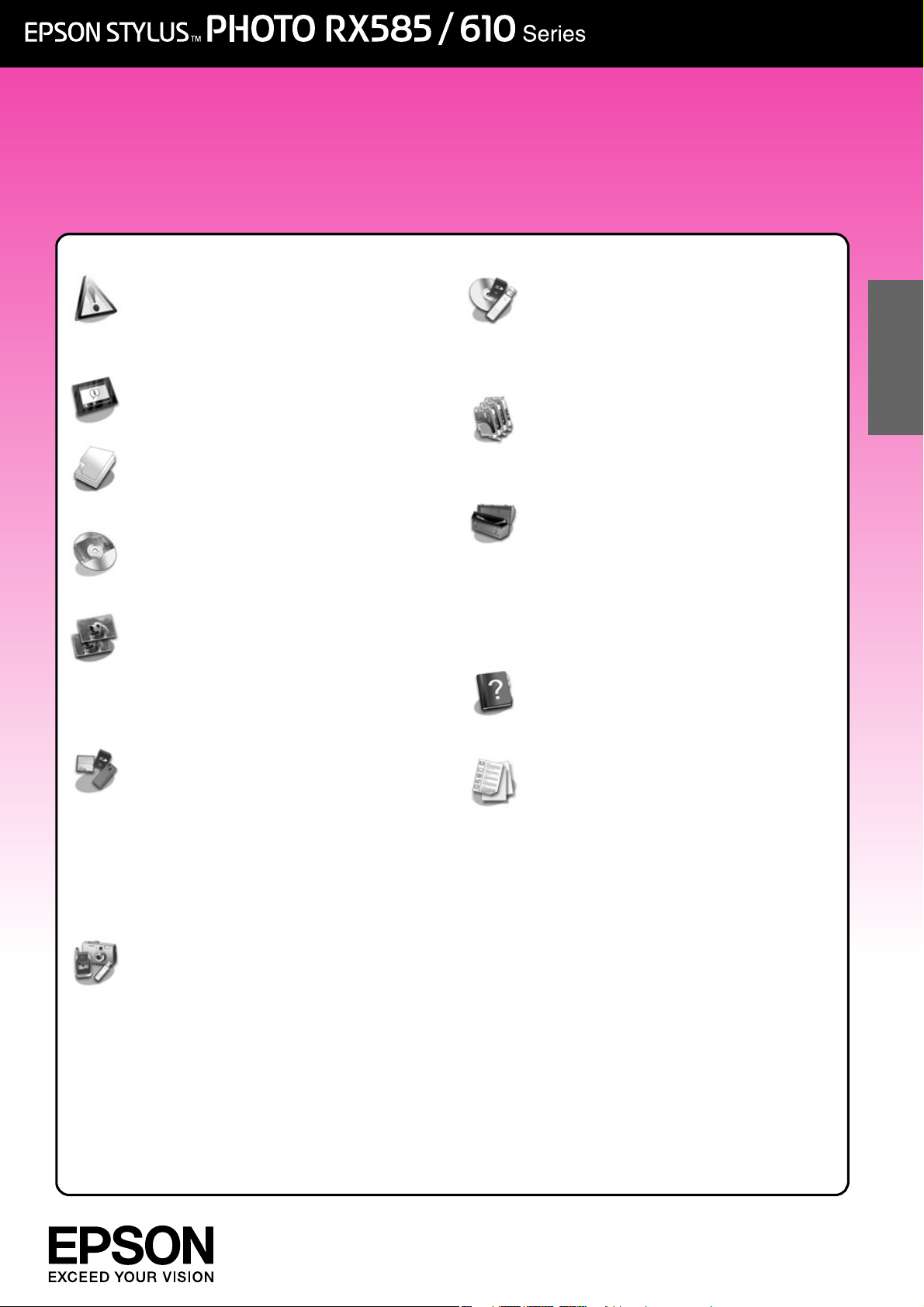
Przewodnik po podstawowych funkcjach
-użytkowanie bez komputera-
Instrukcje dotyczące
bezpieczeństwa
Ważne instrukcje dotyczące
bezpieczeństwa ............................ 3
Funkcje panelu sterowania
Panel sterowania............................... 5
Obsługiwanie papieru
Wybór papieru .................................. 7
Ładowanie papieru ........................... 8
Obsługa CD/DVD
Ładowanie CD/DVD ........................ 10
Usuwanie CD/DVD.......................... 11
Kopiowanie
Umieszczanie oryginałów na
płycie dokumentów..................... 12
Kopiowanie fotografii ...................... 12
Kopiowanie dokumentów ............... 14
Zapisywanie danych
Skanowanie zdjęcia /
dokumentu ................................. 25
Używanie zewnętrznego
urządzenia pamięci masowej ..... 25
Polski
Wymiana pojemników z tuszem
Środki ostrożności.......................... 27
Usuwanie i instalacja pojemników
z tuszem ..................................... 27
Konserwacja
Sprawdzanie stanu pojemników
z tuszem ..................................... 30
Sprawdzanie i czyszczenie
głowicy drukującej ...................... 30
Wyrównywanie głowicy
drukującej ................................... 31
Rozwiązywanie problemów
Komunikaty błędów ........................ 32
Problemy i rozwiązania................... 33
Drukowanie z karty pamięci
Obsługa karty pamięci .................... 15
Drukowanie zdjęć............................ 17
Wybieranie i drukowanie zdjęć
przy użyciu arkusza indeksu....... 19
Drukowanie na CD/DVD.................. 20
Drukowanie na okładce
CD/DVD ...................................... 22
Drukowanie z urządzenia
zewnętrznego
Z urządzenia pamięci masowej....... 23
Korzystanie z PictBridge lub
USB DIRECT-PRINT ................... 23
Podsumowanie ustawień panelu
Tryb kopiowania ............................. 37
Tryb karty pamięci .......................... 39
Tryb druku specjalnego .................. 42
Tryb konfiguracji ............................. 45
Page 2
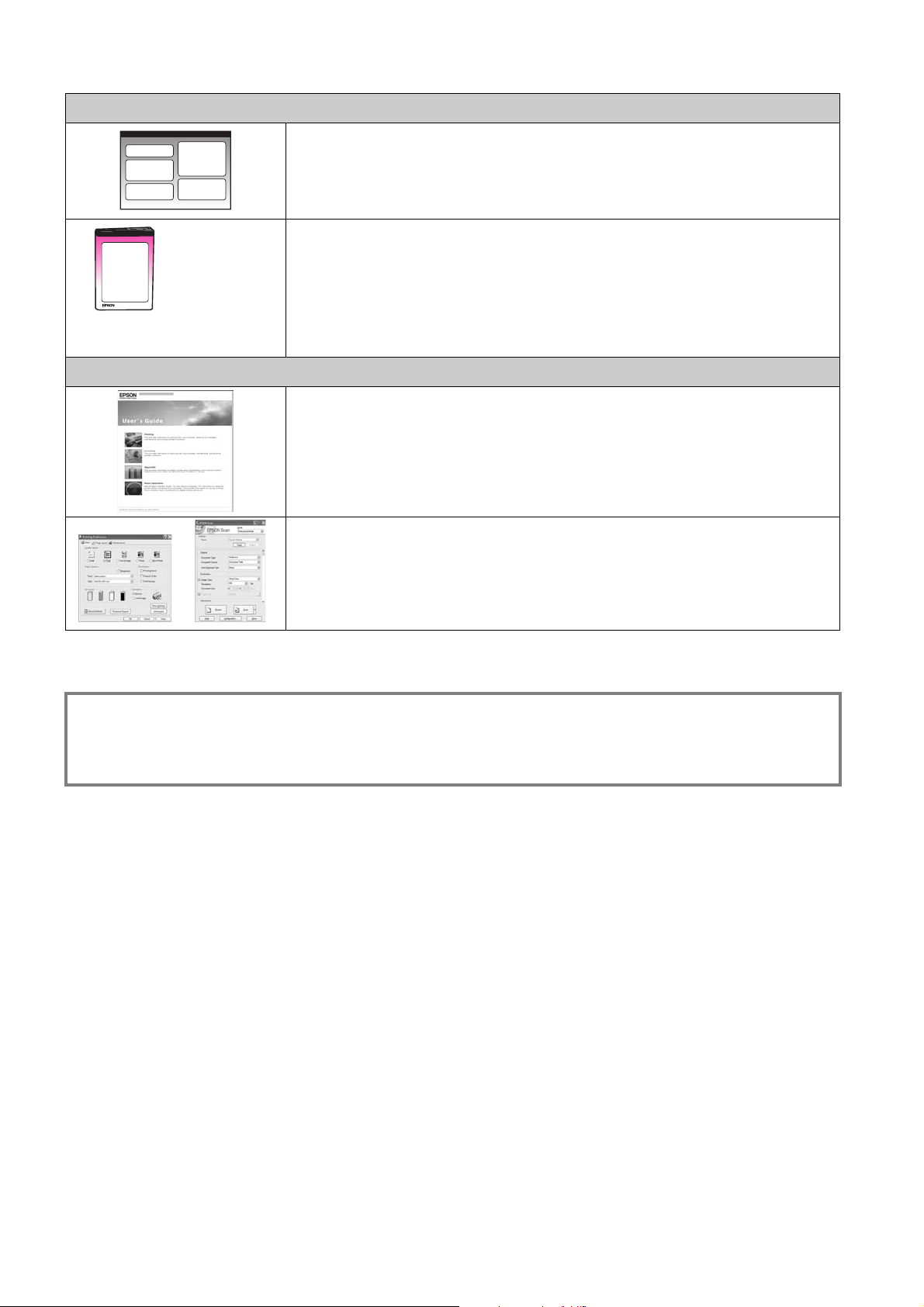
Gdzie znaleźć informacje
Instrukcje papierowe
Rozpocznij tutaj
Najpierw przeczytaj ten arkusz.
Znajdują się w nim informacje dotyczące konfiguracji drukarki
i instalacji oprogramowania.
(ta książka)
Przewodnik po podstawowych funkcjach -użytkowanie bez
komputera-
Książka zawiera informacje o używaniu drukarki bez podłączania jej do
komputera, w tym instrukcje dotyczące kopiowania lub drukowania
z kart pamięci oraz drukowania na CD/DVD.
Jeśli występują problemy z używaniem drukarki, przejdź do rozdziału
książki Rozwiązywanie problemów.
Podręczniki elektroniczne
Przewodnik użytkownika
W tym przewodniku znajdują się instrukcje dotyczące drukowania
i skanowania za pomocą komputera oraz informacje o oprogramowaniu.
Jest on umieszczony na płycie CD z oprogramowaniem i instalowany
automatycznie razem z oprogramowaniem. Aby przeczytać przewodnik,
kliknij dwukrotnie ikonę na pulpicie.
Pomoc elektroniczna
Pomoc elektroniczna jest wbudowana w każdej aplikacji zawartej na
płycie CD z oprogramowaniem. Znajdują się w niej szczegółowe
informacje o danej aplikacji.
Ostrzeżenia, przestrogi i uwagi
Podczas czytania instrukcji dotyczących urządzenia należy przestrzegać poniższych wskazówek:
w Ostrzeżenie: Ostrzeżeń należy przestrzegać, aby uniknąć uszkodzeń ciała.
c Przestroga: Przestrogi należy brać pod uwagę, aby zapobiec uszkodzeniu sprzętu.
Uwaga: Uwagi zawierają ważne informacje dotyczące drukarki.
Wskazówka: Wskazówki zawierają podpowiedzi dotyczące używania drukarki.
Uwaga dotycząca praw autorskich
Żadna część niniejszej publikacji nie może być powielana, przechowywana w jakimkolwiek systemie wyszukiwania informacji ani
przesyłana w żadnej formie za pomocą jakichkolwiek środków (elektronicznych, mechanicznych, fotokopii, nagrywania i innych) bez
pisemnej zgody firmy Seiko Epson Corporation. Informacje zawarte w tej dokumentacji przeznaczone są do użytku tylko z niniejszym
produktem. Firma Epson nie odpowiada za skutki zastosowania tych informacji do innych drukarek.
Firma Seiko Epson Corporation oraz firmy od niej zależne nie ponoszą odpowiedzialności przed nabywcą tego produktu lub osobami
trzecimi za uszkodzenia, straty, koszty lub wydatki poniesione przez nabywcę lub osoby trzecie, a wynikające z wypadku, niewłaściwego
użycia lub użycia produktu niezgodnie z przeznaczeniem albo niedozwolonej modyfikacji, naprawy lub zmian produktu, bądź
(z wyjątkiem Stanów Zjednoczonych) nieprzestrzegania instrukcji firmy Seiko Epson Corporation dotyczących obsługi i konserwacji.
Firma Epson Seiko Corporation nie ponosi odpowiedzialności za ewentualne uszkodzenia lub problemy, które mogą wyniknąć
z zastosowania urządzeń opcjonalnych lub materiałów eksploatacyjnych, które nie zostały oznaczone przez firmę Seiko Epson
Corporation znakiem Original Epson Products lub Epson Approved Products.
Firma Seiko Epson Corporation nie ponosi odpowiedzialności za ewentualne uszkodzenia wynikające z zakłóceń elektromagnetycznych
spowodowanych użyciem jakichkolwiek innych kabli interfejsu niż kable oznaczone przez firmę Seiko Epson Corporation znakiem
Epson Approved Products.
Znak EPSON
firmy Seiko Epson Corporation.
Logo PRINT Image Matching™ oraz PRINT Image Matching są znakami towarowymi firmy Seiko Epson Corporation. Copyright©
2001 Seiko Epson Corporation. Wszelkie prawa zastrzeżone.
Logo USB DIRECT-PRINT™ oraz USB DIRECT-PRINT są znakami towarowymi firmy Seiko Epson Corporation. Copyright© 2002
Seiko Epson Corporation. Wszelkie prawa zastrzeżone.
Nazwa DPOF™ jest znakiem towarowym firm CANON Inc., Eastman Kodak Company, Fuji Photo Film Co., Ltd. oraz Matsushita Electric
Industrial Co., Ltd.
Nazwa SDHC™ jest znakiem towarowym.
Memory Stick, Memory Stick Duo, Memory Stick PRO, Memory Stick PRO Duo, Memory Stick Micro, MagicGate Memory Stick,
i MagicGate Memory Stick Duo są znakami towarowymi firmy Sony Corporation.
Nazwa xD-Picture Card™ jest znakiem towarowym firmy Fuji Photo Film Co., Ltd.
®
Zip
jest zastrzeżonym znakiem towarowym firmy Iomega Corporation.
Znak handlowy BLUETOOTH
Uwaga ogólna: Inne nazwy produktów użyte w niniejszym dokumencie służą wyłącznie celom identyfikacyjnym i mogą być znakami
towarowymi należącymi do ich właścicieli. Firma Epson nie rości sobie żadnych praw do tych znaków.
®
jest zastrzeżonym znakiem towarowym, a znak EPSON STYLUS™ oraz Exceed Your Vision są znakami towarowym
®
jest własnością firmy Bluetooth SIG, Inc. używanym na licencji przez firmę Seiko Epson Corporation.
Page 3
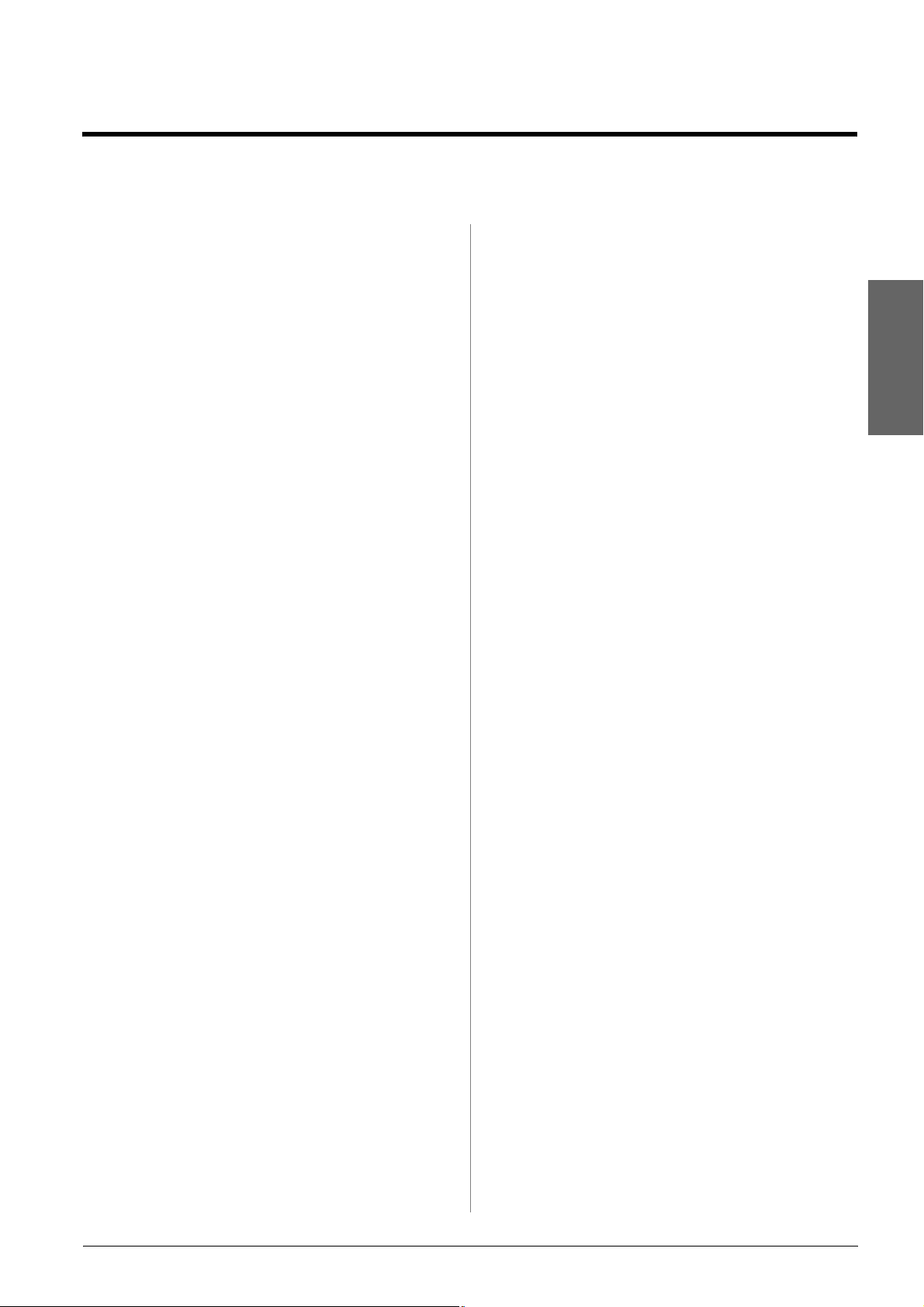
Instrukcje dotyczące bezpieczeństwa
Ważne instrukcje dotyczące bezpieczeństwa
Przed rozpoczęciem korzystania z tej
drukarki należy zapoznać się i postępować
zgodnie z poniższymi instrukcjami
dotyczącymi bezpieczeństwa:
■ Należy używać wyłącznie przewodu
zasilania dostarczonego z drukarką.
Użycie innego przewodu może
spowodować pożar lub porażenie prądem
elektrycznym. Nie należy używać
przewodu z innym sprzętem.
■ Należy upewnić się, że przewód zasilania
jest zgodny z właściwymi lokalnymi
standardami bezpieczeństwa.
■ Należy używać tylko źródła zasilania
wskazanego na etykiecie.
■ Drukarkę należy umieścić blisko
ściennego gniazda zasilania, aby można
było łatwo wyjąć wtyczkę.
■ Nie należy używać przewodu
uszkodzonego lub postrzępionego.
■ Upewnij się, że łączne natężenie prądu
pobieranego przez urządzenie podłączone
do przedłużacza lub gniazda zasilania nie
przekracza dopuszczalnego limitu.
■ Należy unikać miejsc, w których występują
gwałtowne zmiany temperatury lub
wilgotności, wstrząsy oraz wibracje,
a także miejsc, w których znajduje się duża
ilość kurzu lub bezpośrednio
nasłonecznionych.
■ Nie należy blokować ani zasłaniać
otworów w obudowie ani wkładać
przedmiotów w szczeliny i gniazda.
■ Drukarkę należy ustawić na płaskiej,
stabilnej powierzchni, wystającej ze
wszystkich stron poza krawędzie
urządzenia. Urządzenie nie będzie działać
prawidłowo, jeśli jest pochylone lub
ustawione pod kątem. Ponadto, z tyłu
drukarki należy zapewnić co najmniej
10 cm miejsca od ściany, aby zapewnić
odpowiednią wentylację.
■ Nie należy otwierać skanera w trakcie
kopiowania, drukowania lub skanowania.
■ Nie należy dotykać białego, płaskiego
kabla w drukarce.
■ Nie należy wylewać płynów na drukarkę.
■ Nie należy używać produktów w aerozolu
zawierających łatwopalne gazy wewnątrz
lub w pobliżu drukarki. Może to
spowodować pożar.
■ Nie należy podejmować prób samodzielnej
naprawy drukarki, poza sytuacjami
przedstawionymi w niniejszej
dokumentacji.
■ W poniższych sytuacjach należy odłączyć
drukarkę od źródła zasilania
i skontaktować się z wykwalifikowanym
personelem serwisowym: przewód
zasilania lub wtyczka są uszkodzone, do
drukarki dostał się płyn, drukarka została
upuszczona lub jej obudowa została
uszkodzona, drukarka nie działa
prawidłowo lub zaobserwowano znaczne
zmiany w jej wydajności.
■ Podczas przechowywania lub
transportowania drukarki nie należy jej
przechylać, stawiać na boku ani obracać
dołem do góry, ponieważ może to
spowodować wyciek tuszu z pojemnika.
■ Należy uważać, aby nie przytrzasnąć
palców podczas zamykania modułu
skanera.
■ Kładąc oryginały nie należy naciskać zbyt
mocno na płytę dokumentów.
Polski
Instrukcje dotyczące bezpieczeństwa 3
Page 4
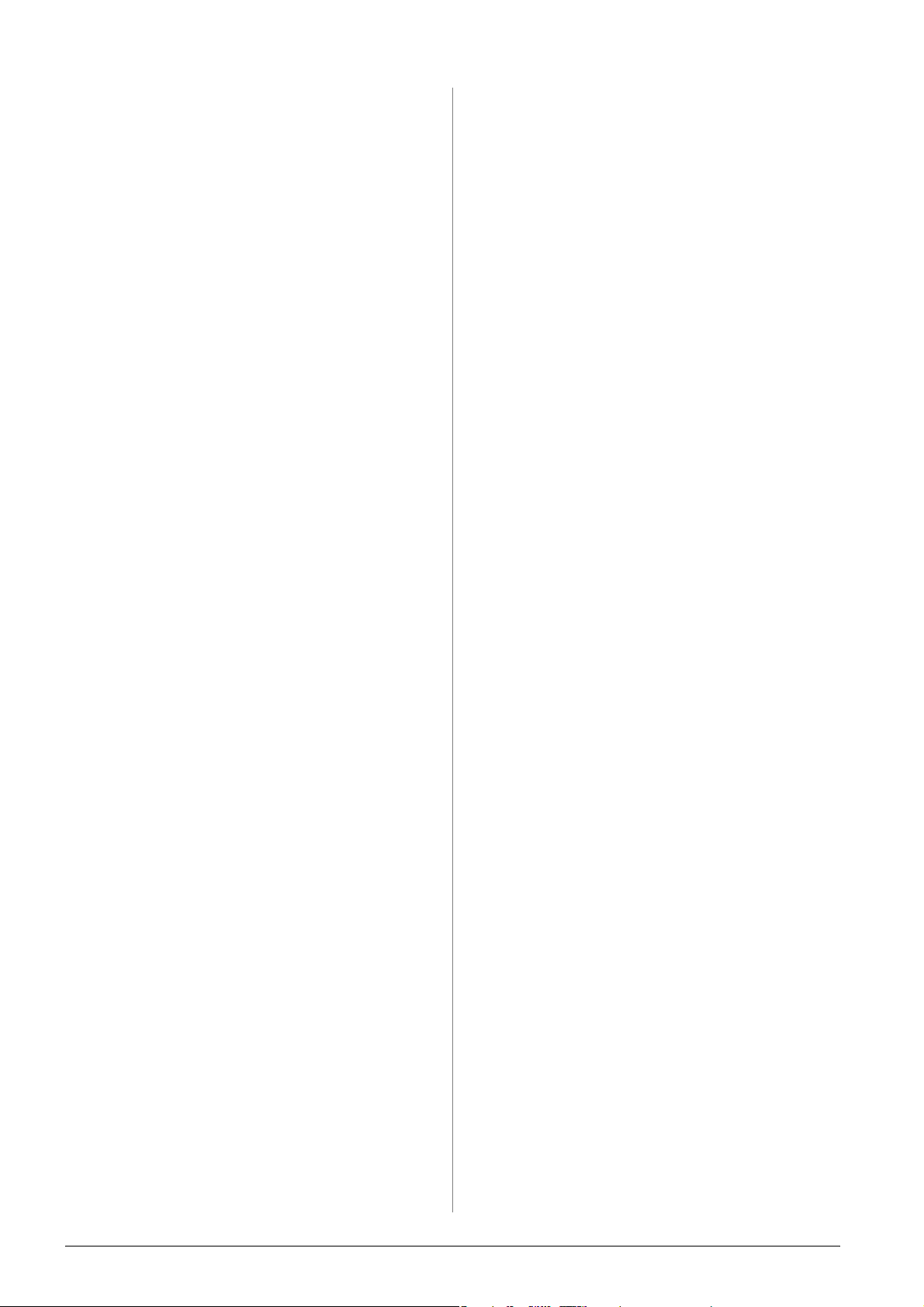
Instrukcje dotyczące bezpieczeństwa obsługi pojemników z tuszem
■ Pojemniki z tuszem należy przechowywać
w miejscu niedostępnym dla dzieci. Tuszu
nie należy pić.
■ Jeśli tusz dostanie się na skórę, należy
zmyć go mydłem i spłukać wodą. Jeśli tusz
dostanie się do oczu, należy natychmiast
przemyć je wodą. W przypadku
utrzymujących się problemów z widzeniem
lub uczucia dyskomfortu należy
natychmiast zasięgnąć porady lekarza.
■ Nie należy wstrząsać pojemników z tuszem
po otwarciu ich opakowań; może to
spowodować przecieki.
■ Jeżeli wyjęty pojemnik z tuszem ma zostać
wykorzystany w przyszłości, należy chronić
obszar dostarczania tuszu przed
zabrudzeniem i kurzem, a pojemnik należy
przechowywać w tych samych warunkach
co drukarka. Nie należy dotykać portu
dostarczania tuszu ani otaczającego go
obszaru.
4 Instrukcje dotyczące bezpieczeństwa
Page 5
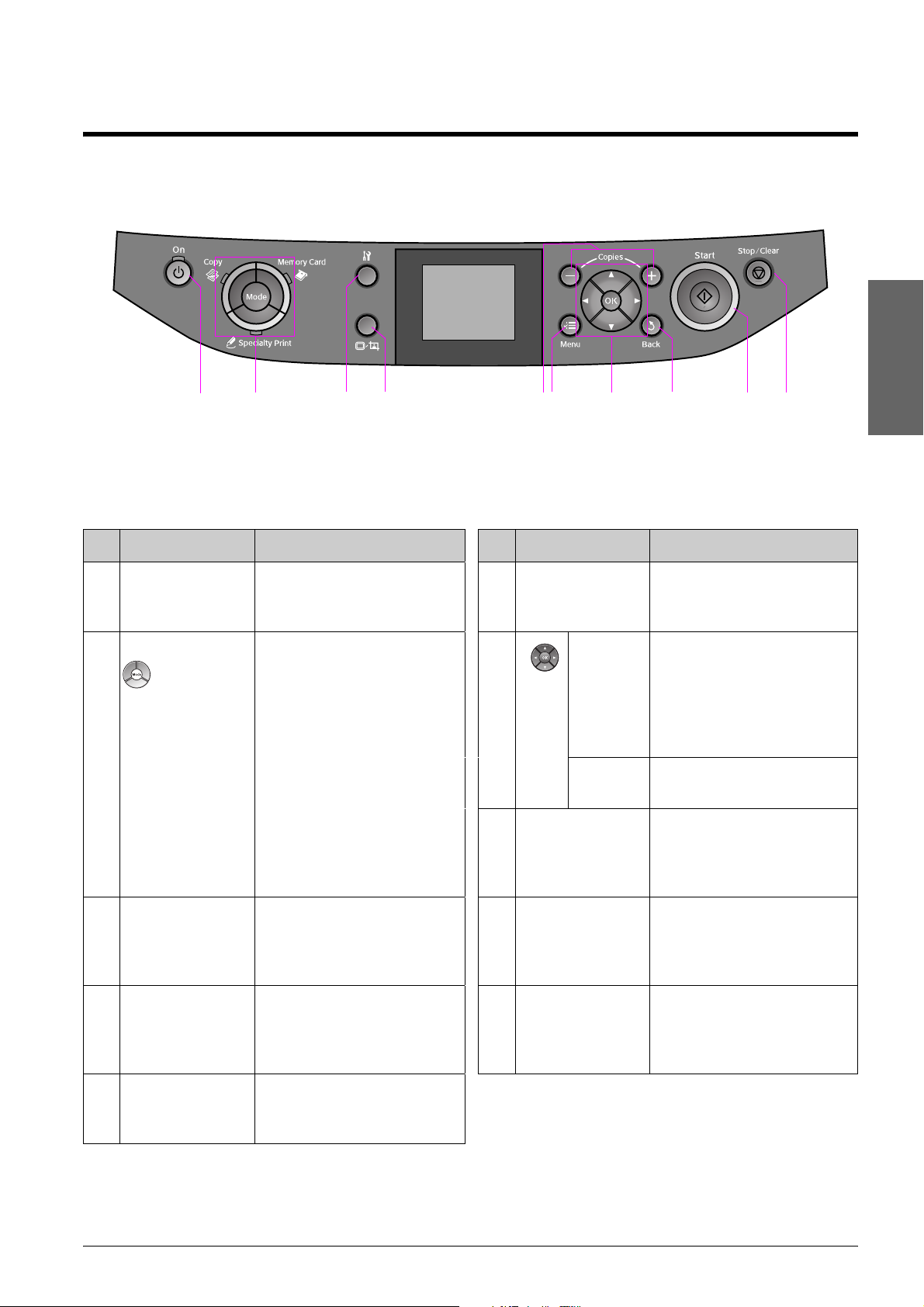
Funkcje panelu sterowania
Panel sterowania
a bcd efgh
Rozwiązanie panelu sterowania zależy od lokalizacji.
Przyciski
Przycisk Funkcja Przycisk Funkcja
Polski
i
j
a P On Włącza i wyłącza
drukarkę.
b Mode * Przełącza pomiędzy
trybami r Copy,
s Memory Card
i v Specialty Print.
(Światełka pokazują,
który tryb został
wybrany.)
c F * Uruchamia programy
konserwacyjne lub
reguluje różne
ustawienia.
d G Zmienia podgląd zdjęć
na ekranie LCD lub
kadruje zdjęcia.
f x Menu * Wyświetla szczegółowe
ustawienia dla każdego
trybu.
g ud
lr
4
kierunki
przewijania
OK Aktywuje wybrane
h y Back Anuluje bieżącą
i x Start Rozpoczyna kopiowanie
j y Stop/Clear Zatrzymuje kopiowanie
Wybiera fotografie
i elementy menu.
ustawienia.
operację i wykonuje
powrót do poprzedniego
menu.
idrukowanie.
idrukowanie lub
wyzerowuje wykonane
ustawienia.
e Copies
(+ i -)
* Więcej szczegółów na temat poszczególnych elementów w każdym menu znajduje się
w “Podsumowanie ustawień panelu” na stronie 37.
Ustala liczbę kopii lub
zmienia obszar
kadrowania.
Funkcje panelu sterowania 5
Page 6
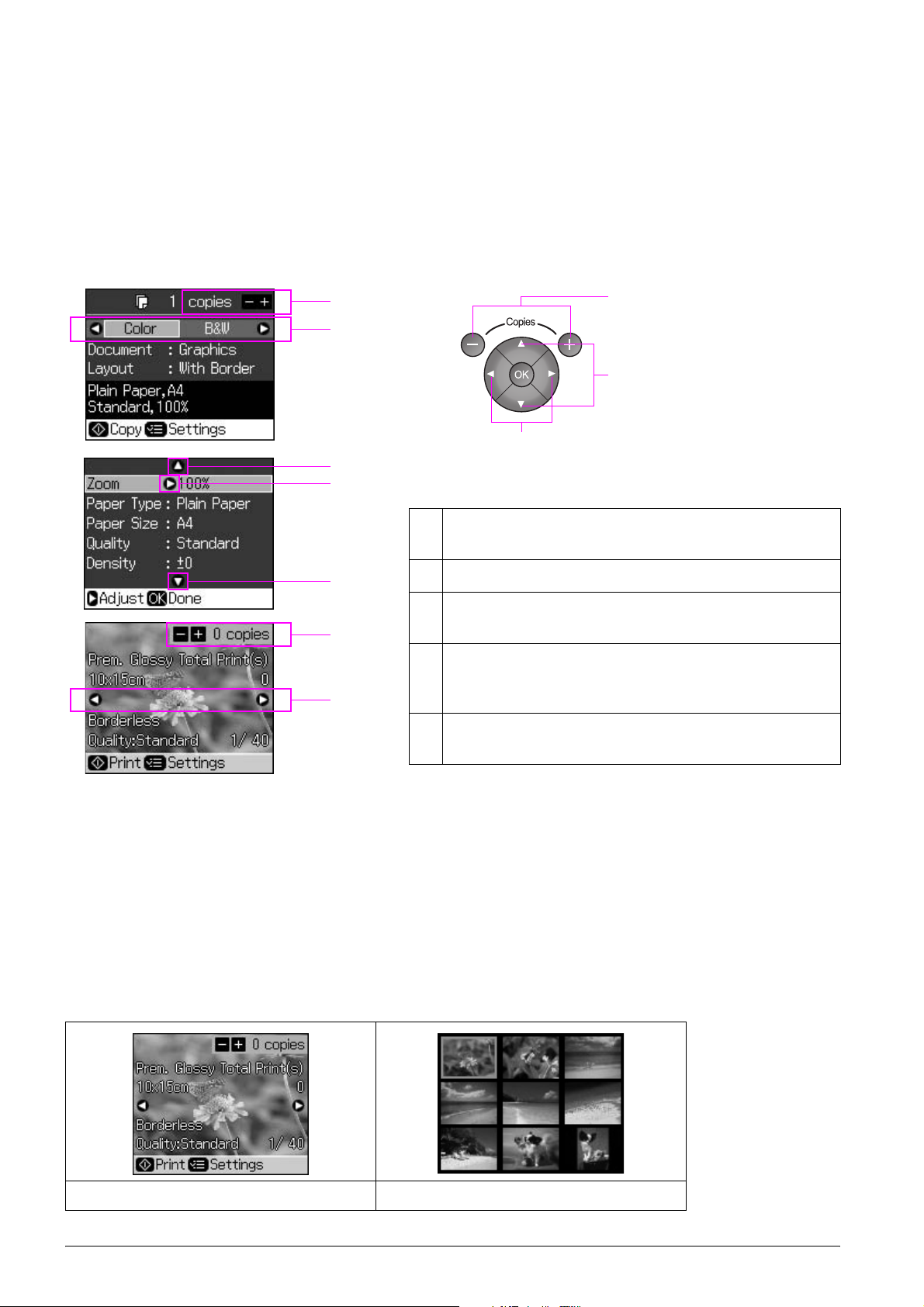
Ekran LCD
Uwaga:
Ekran LCD może zawierać kilka niewielkich jasnych lub ciemnych miejsc i z powodu swoich
właściwości jego jasność może być nierównomierna. Jest to zjawisko normalne i nie świadczy
o żadnym uszkodzeniu.
Korzystanie z ekranu LCD
Postępuj zgodnie z poniższymi instrukcjami, aby wybierać i zmieniać menu ustawień i zdjęcia na
ekranie LCD.
a
b
c
d
c
a
e
a
c,d
b,d,e
aUżyj Copies + lub -, aby ustawić liczbę kopii dla
wybranego zdjęcia.
b Naciśnij l lub r, aby wybrać element ustawień.
cNaciśnij u lub d, aby wybrać element menu.
Podświetlona część przemieści się w górę lub w dół.
d Naciśnij r, aby otworzyć listę elementów
ustawień. Naciśnij u lub d, aby wybrać element
ustawienia i naciśnij OK.
e Naciśnij l lub r, aby zmienić wyświetlane zdjęcie
na ekranie LCD.
Funkcja oszczędzania energii
Jeżeli przez ponad 3 minuty nie zostanie naciśnięty żaden przycisk, drukarka przestanie być
aktywna lub rozpocznie się pokaz slajdów jeżeli Screen Saver Settings (Ustawienia wygaszacza
ekranu) są ustawione na Memory Card Data (Dane karty pamięci).
Po 13 minutach braku aktywności, ekran wygaśnie, aby zaoszczędzić energię a światełko Mode
będzie włączało się i wyłączało zgodnie z ruchem wskazówek zegara.
Naciśnij dowolny przycisk (z wyjątkiem P On), aby przywołać ekran do poprzedniego stanu.
Zmiana podglądu zdjęć na ekranie LCD
Można przełączyć wyświetlanie za pomocą G.
Podgląd 1 zdjęcia z informacją Podgląd 9 zdjęć bez informacji
6 Funkcje panelu sterowania
Page 7
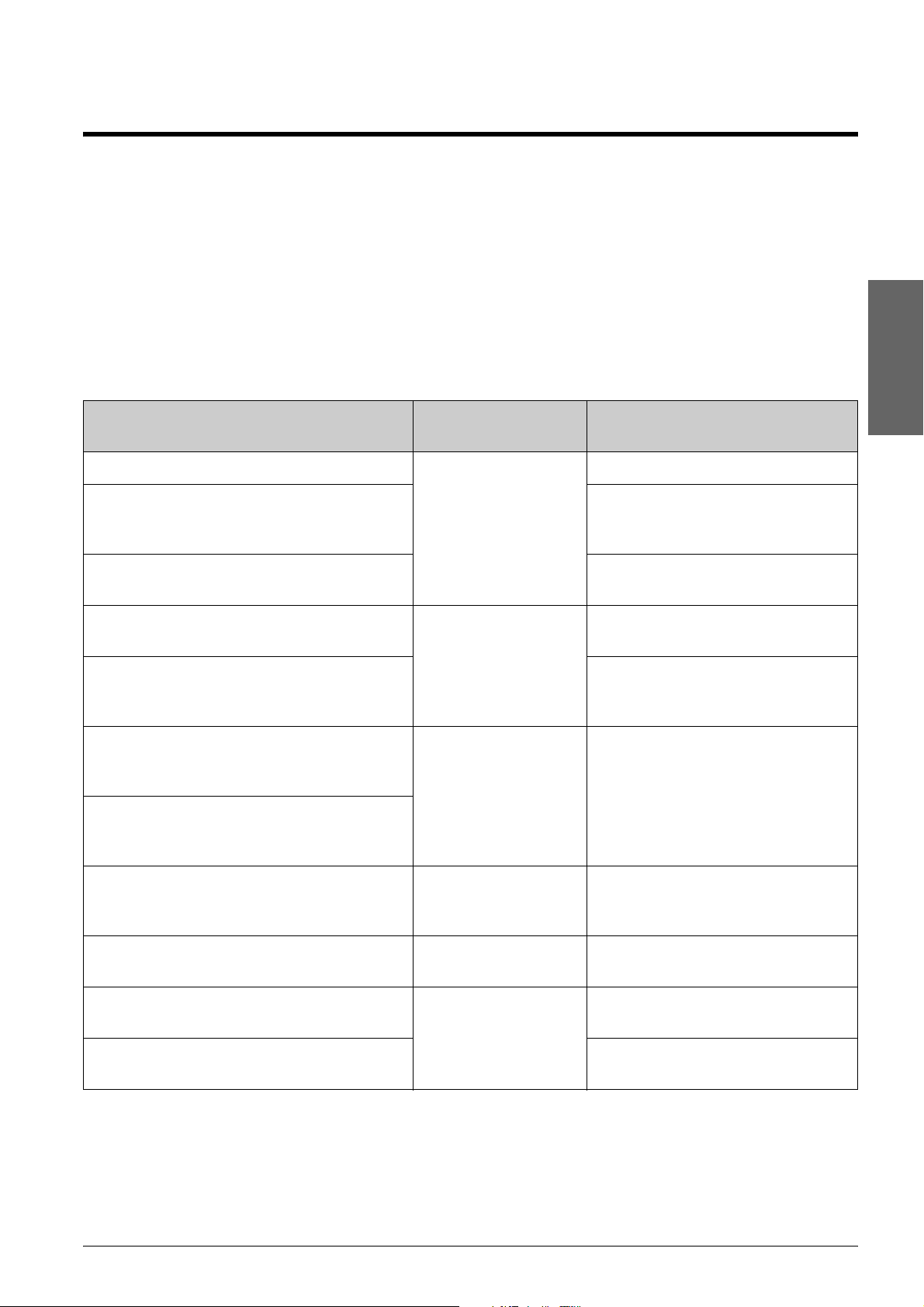
Obsługiwanie papieru
Wybór papieru
Przed rozpoczęciem drukowania należy wybrać poprawne ustawienie typu papieru. Jest to ważne
ustawienie, które określa sposób nanoszenia atramentu na papier.
Uwaga:
❏ Dostępność specjalnych rodzajów papieru zależy od lokalizacji.
❏ Numery katalogowe następujących papierów specjalnych Epson możesz znaleźć w witrynie obsługi
firmy Epson.
Można wybrać następujące typy papieru i ustawienia:
Polski
Typ papieru Ustawienie typu
papieru
Papier zwykły * Plain Paper (Papier
Epson Premium Ink Jet Plain Paper
(Papier Epson zwykły do drukarek
atramentowych wysokiej jakości)
Epson Bright White Ink Jet Paper
(Papier wysokobiały Epson)
Epson Matte Paper-Heavyweight
(Papier Epson matowy gruby)
Epson Photo Quality Ink Jet Paper
(Papier Epson o wysokiej jakości do
drukarek atramentowych)
Epson Premium Glossy Photo Paper
(Papier Epson fotograficzny błyszczący
wysokiej jakości)
Epson Premium Semigloss Photo Paper
(Papier Epson fotograficzny
półbłyszczący wysokiej jakości)
zwykły)
Matte (Matowy) 20 arkuszy
Prem. Glossy
(wysokiej jakości
błyszczący)
Pojemność
12 mm
100 arkuszy
80 arkuszy
100 arkuszy
20 arkuszy
Epson Ultra Glossy Photo Paper
(Papier Epson fotograficzny
wysokobłyszczący)
Epson Glossy Photo Paper
(Papier Epson fotograficzny błyszczący)
Epson Photo Stickers 4
(Nalepki fotograficzne Epson 4) **
Epson Photo Stickers 16
(Nalepki fotograficzne Epson 16) **
* Można używać papieru o gramaturze od 64 do 90 g/m2.
** W niektórych przypadkach ten papier może być niedostępny.
Ultra Glossy
(wysokobłyszczący)
Photo Paper (Papier
fotograficzny )
Sticker16
(Nalepka16)
20 arkuszy
20 arkuszy
1 arkusz
1 arkusz
Obsługiwanie papieru 7
Page 8
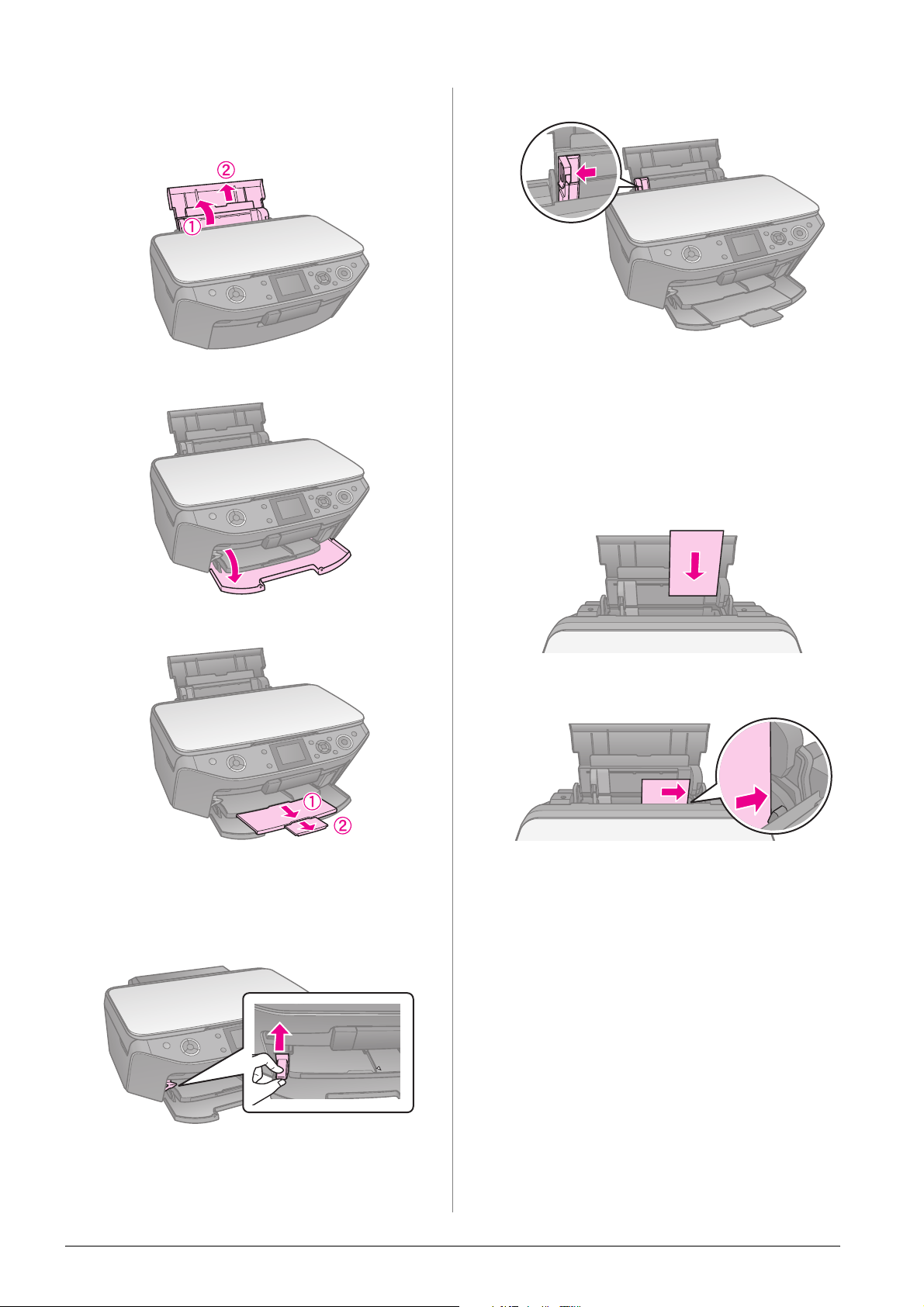
Ładowanie papieru
1. Otwórz i wysuń podpórkę papieru.
2. Otwórz przednią pokrywę.
4. Przesuń prowadnicę krawędzi.
5. Załaduj papier najpierw krótszą
krawędzią, nawet do wydruku
poziomego, stroną przeznaczoną do
drukowania skierowaną do góry.
Strona przeznaczona
do drukowania jest
często bielsza lub
jaśniejsza.
3. Wysuń przednią tacę.
Uwaga:
Upewnij się, że przednia taca znajduje się
w pozycji na papier (w dolnej pozycji). Jeżeli
nie, przesuń dźwignię tacy do góry i umieść
przednią tacę we właściwym położeniu.
6. Umieść go za wypustkami.
8 Obsługiwanie papieru
Page 9
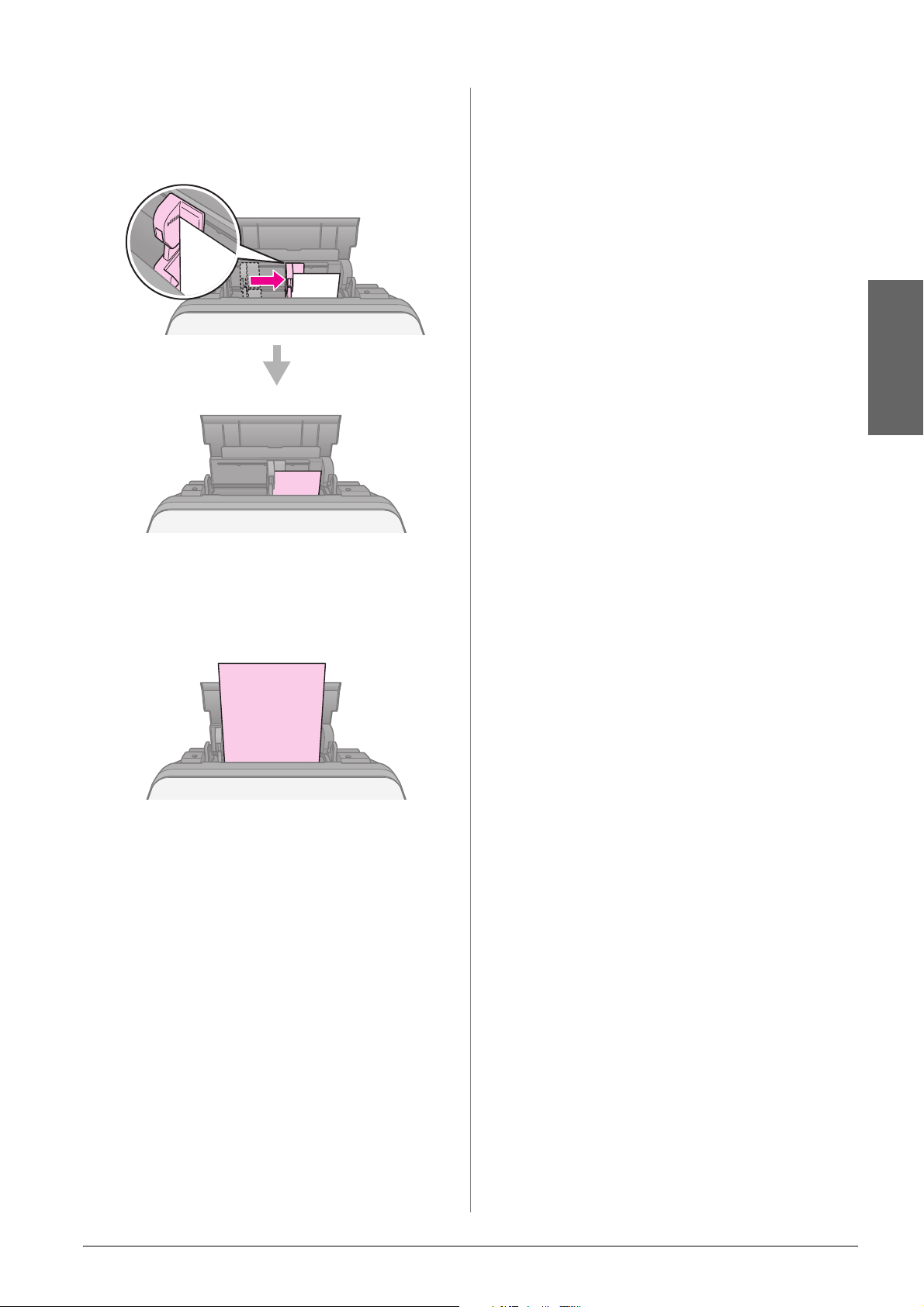
7. Przesuń prowadnicę krawędzi w prawo.
Upewnij się, że papier mieści się pod
znakiem strzałki c wewnątrz lewej
prowadnicy.
Polski
10 ✕ 15 cm (4 ✕ 6 cali)
i13✕ 18 cm (5 ✕ 7 cali)
Aby załadować papier A4, postępuj zgodnie
z tymi samymi krokami.
A4
Obsługiwanie papieru 9
Page 10
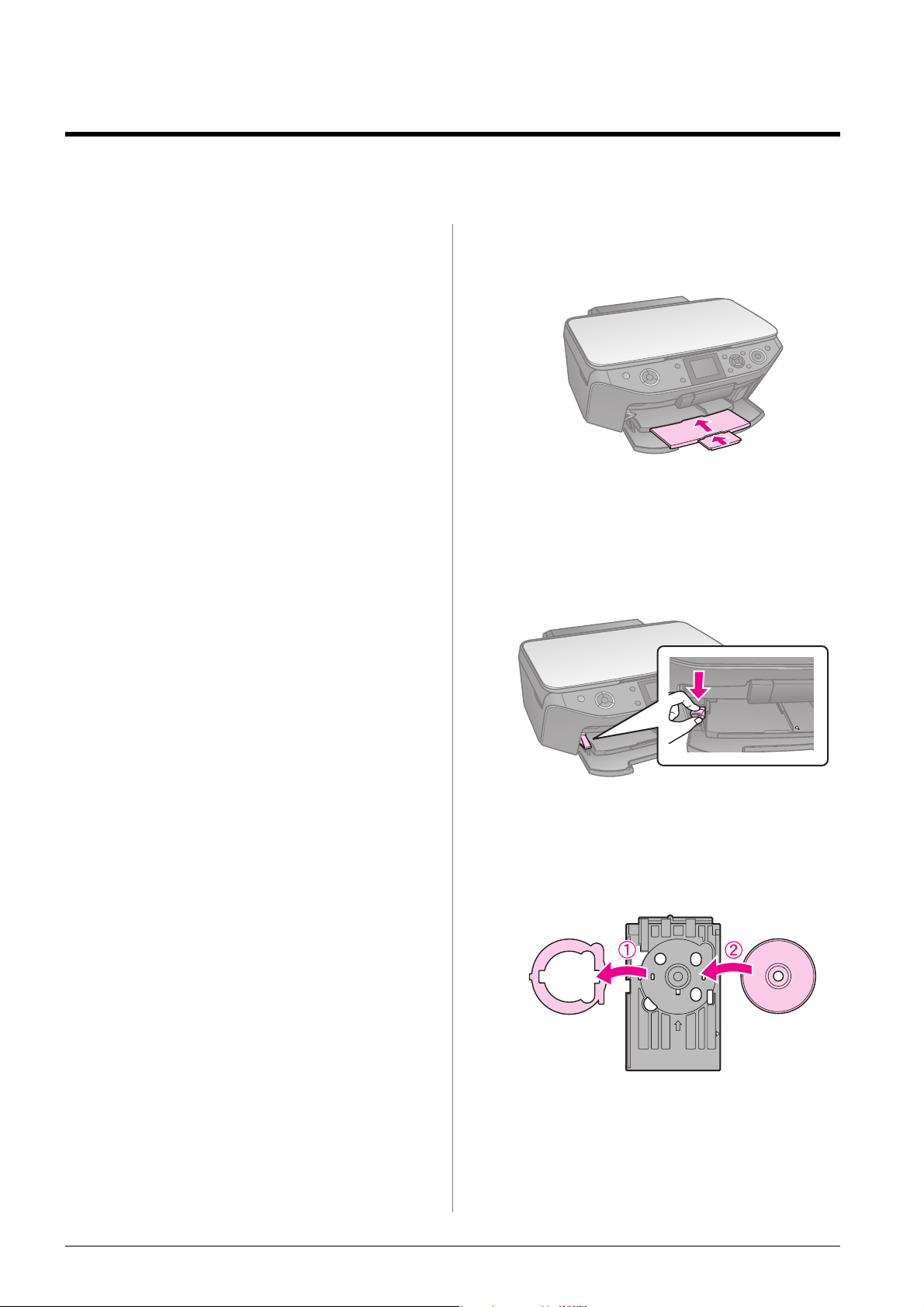
Obsługa CD/DVD
c Przestroga:
Przechowuj tacę CD/DVD w płaskim miejscu.
Powyginana lub zepsuta taca CD/DVD może
spowodować, że drukarka nie będzie normalnie
pracować.
Uwaga:
❏ Upewnij się, że dane, muzyka lub wideo
zostały wypalone na drukowalnych dyskach
CD/DVD zanim rozpoczniesz drukowanie.
❏ Wilgoć na drukowalnych powierzchniach
może spowodować rozmazanie.
❏ Drukowana powierzchnia może ulec łatwo
rozmazaniu bezpośrednio po drukowaniu.
❏ Przed użyciem lub dotykaniem
zadrukowanych powierzchni upewnij się, że
CD/DVD jest całkowicie suchy.
❏ Nie wolno suszyć dysku CD/DVD
w bezpośrednich promieniach słonecznych.
❏ Jeżeli taca CD/DVD lub wewnętrzny
przezroczysty przedział zostaną
przypadkowo zadrukowane, należy
natychmiast wytrzeć atrament.
❏ Aby drukować na mini dyskach CD
o rozmiarze 8 cm, należy użyć EPSON Print
CD z dysku CD-ROM z oprogramowaniem.
Zobacz Przewodnik Użytkownika online.
Ładowanie CD/DVD
1. Zamknij przedłużenie przedniej tacy.
2. Przesuń dźwignię tacy w dół, aż przednia
taca zostanie podniesiona do pozycji
CD/DVD (górna pozycja).
c Przestroga
Nie wolno poruszać dźwignią tacy, gdy
drukarka pracuje.
3. Wyjmij adapter dysku CD/DVD
o rozmiarze 8 cm i połóż dysk CD/DVD
na tacy.
Powierzchna z nalepką powinna
znajdować się na górze.
10 Obsługa CD/DVD
Page 11
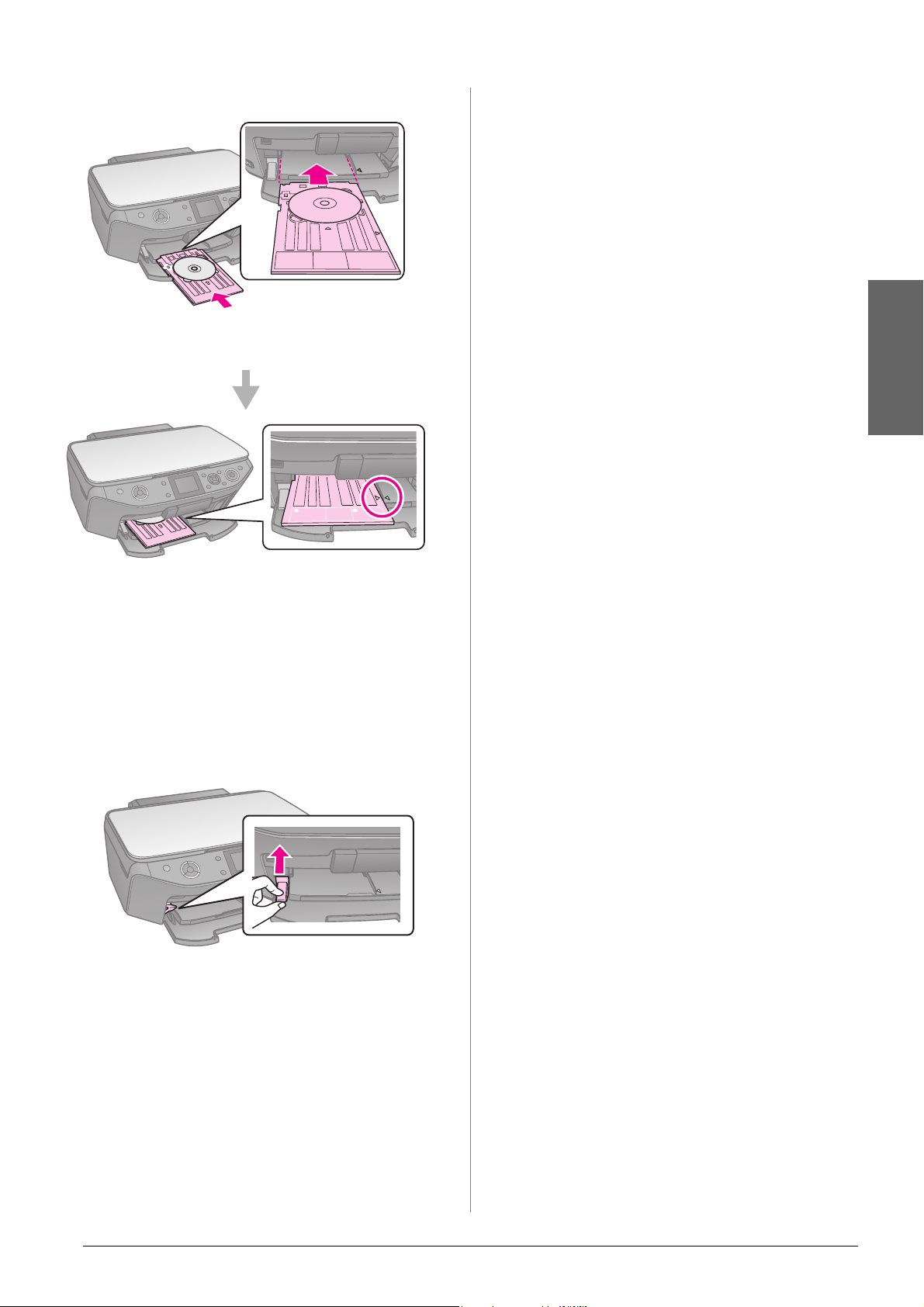
4. Włóż tacę do drukarki.
Każda krawędź tacy
CD/DVD musi być
włożona między
wsporniki.
Polski
Usuwanie CD/DVD
1. Upewnij się, że drukowanie zostało
ukończone.
2. Wyjmij tacę CD/DVD wyciągając ją
z przedniej tacy w linii prostej.
3. Przesuń dźwignię tacy do góry, aby
umieścić przednią tacę we właściwym
położeniu.
Obsługa CD/DVD 11
Page 12
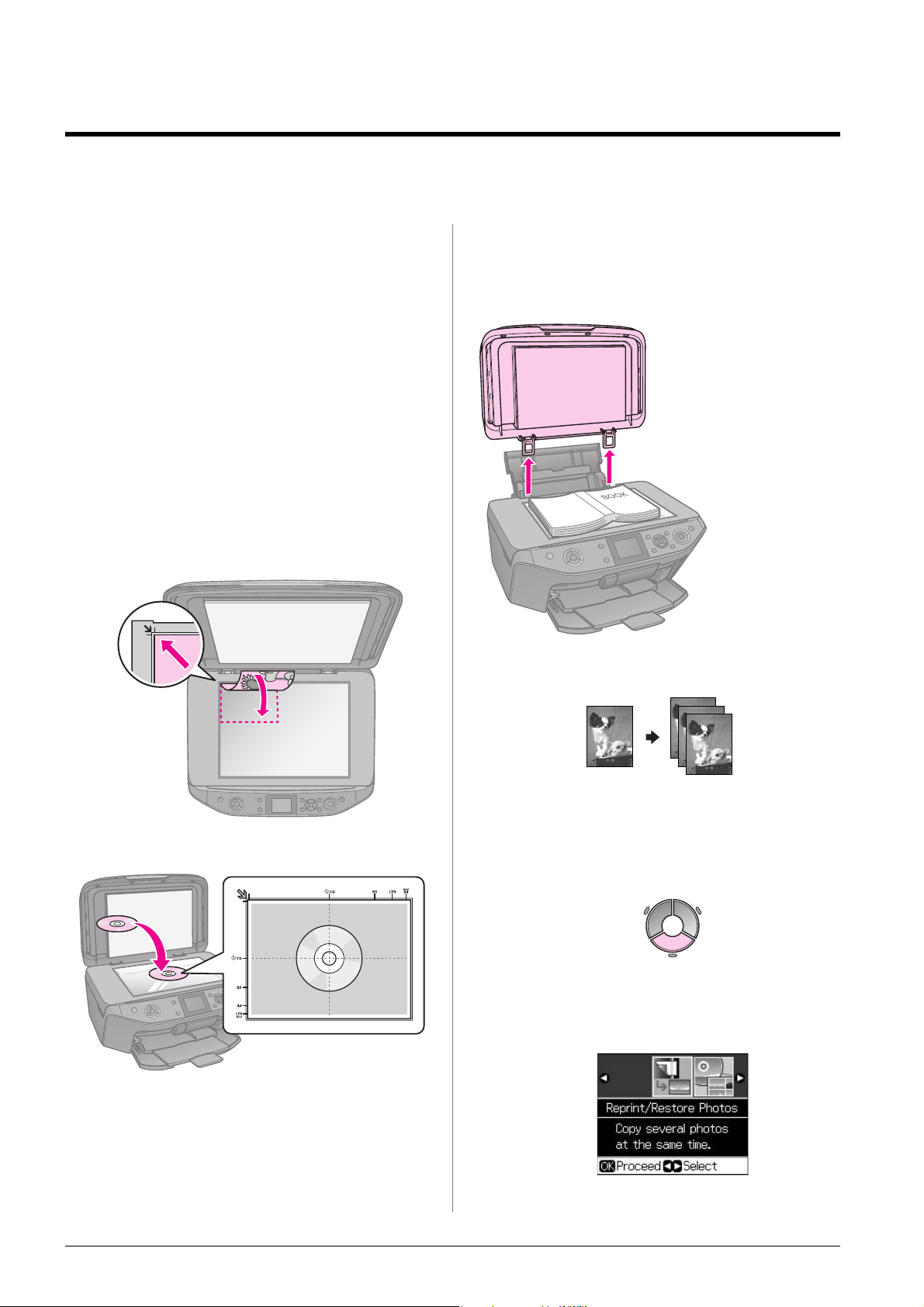
Kopiowanie
Uwaga:
❏ Kopia obrazu może nie być dokładnie tego
samego rozmiaru co oryginał.
❏ W zależności od typu używanego papieru
jakość wydruku w górnym i dolnym obszarze
może okazać się gorsza. Obszar ten może
być również rozmazany.
Umieszczanie oryginałów na płycie dokumentów
1. Otwórz pokrywę dokumentów i umieść
oryginał stroną do kopiowania
skierowaną w dół na płycie dokumentów.
Zdjęcia lub dokument:
2. Delikatnie zamknij pokrywę.
Wskazówka:
Jeżeli chcesz skopiować gruby lub duży
dokument, możesz zdjąć pokrywę dokumentu.
Otwórz pokrywę
i pociągnij ją prosto
do góry.
Kopiowanie fotografii
CD/DVD:
Możesz kopiować zdjęcia od 30 ✕ 40 mm do
127 ✕ 178 mm. Możesz również kopiować
dwa zdjęcia jednocześnie.
1. Naciśnij v Specialty Print.
2. Wybierz Reprint/Restore Photos
(Wydrukuj ponownie/przywróć zdjęcia),
a następnie naciśnij OK.
12 Kopiowanie
Page 13
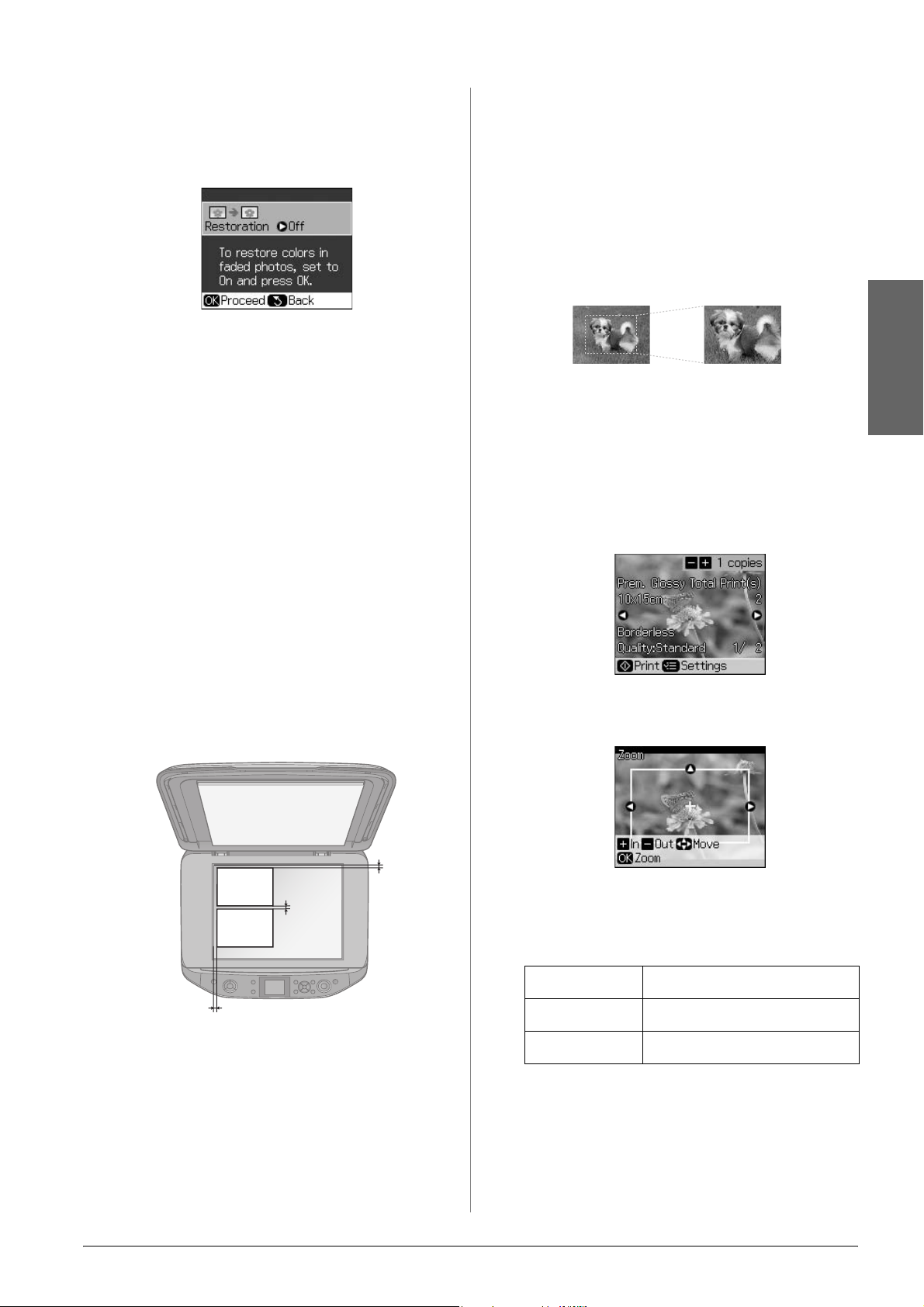
3. Naciśnij OK.
Uwaga:
❏ Jeżeli zdjęcia z czasem wyblakły, wybierz
On (Włącz), aby przywrócić je do życia.
❏ Jeżeli ustawisz Restoration
(Przywracanie) na On (Włączone) dla
normalnych, kolorowych zdjęć, zdjęcie
może zostać wydrukowane niepoprawnie.
4. Naciśnij ponownie OK. Pokaże się
podgląd zdjęcia.
5. Ustaw liczbę kopii.
6. Naciśnij x Menu i zmień ustawienia
(& “Ustawienia druku dla opcji Wydruk
ponowny/przywracanie zdjęcia” na
stronie 42). Następnie naciśnij OK.
❏ Umieść zdjęcie 5 mm od krawędzi płyty
dokumentów. Jeżeli kładziesz dwa zdjęcia,
umieść każde z nich co najmniej 5 mm od
sąsiedniego zdjęcia.
❏ Możesz skopiować w tym samym czasie
kilka zdjęć o różnej wielkości o ile są większe
niż 30
✕ 40 mm.
Kadrowanie i powiększanie zdjęcia
Możesz skadrować resztę zdjęcia
i wydrukować sam główny obiekt, kiedy
kopiujesz zdjęcie.
1. Naciśnij v Specialty Print.
2. Zobacz rozdział “Kopiowanie fotografii”
na stronie 12 i postępuj zgodnie
z krokami od 2 do 4.
Polski
7. Naciśnij przycisk x Start.
Uwaga:
Jeśli krawędzie kopii zostały obcięte, należy
odsunąć oryginał od rogu na niewielką
odległość.
Kopiowanie wielu zdjęć
Połóż każde zdjęcie w pozycji poziomej.
5 mm
5 mm
5 mm
3. Naciśnij G. Zobaczysz ekran
kadrowania.
4. Użyj następujących przycisków, aby
określić obszar, który chcesz
wykadrować.
Copies +, - Zmień wielkość ramki.
u, d, l, r Przesuń ramkę.
Uwaga:
❏ Można skopiować jednocześnie dwa zdjęcia
orozmiarze 10
wydrukowaniu brakuje krawędzi zdjęcia,
spróbuj skopiować je pojedynczo.
✕ 15 cm (4 ✕ 6 cali). Jeżeli po
x Menu Obróć ramkę.
Uwaga:
x Menu jest dostępne wyłącznie w trybie
karty pamięci.
5. Naciśnij OK, aby potwierdzić
wykadrowanie obrazu.
Kopiowanie 13
Page 14
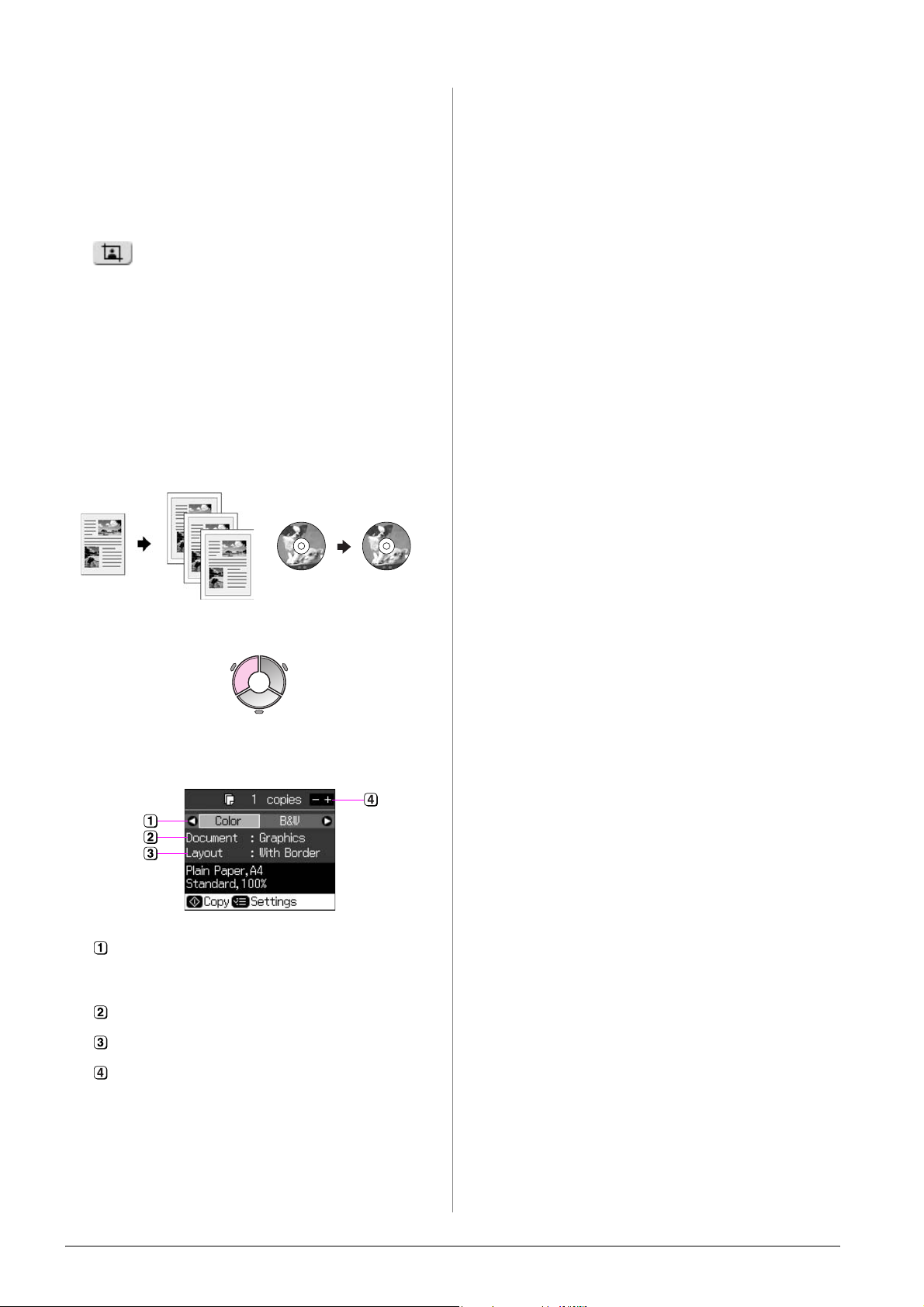
Uwaga:
Aby zmienić pozycję ramki, naciśnij y Back,
aby powrócić do poprzedniego ekranu.
6. Kiedy skończyłeś sprawdzanie
wykadrowanego obrazu, naciśnij OK.
Uwaga:
Na wykadrowanym obrazie pojawi się ikona
.
7. Ustaw liczbę kopii.
8. Naciśnij x Menu i zmień ustawienia
(& “Ustawienia druku dla opcji Wydruk
ponowny/przywracanie zdjęcia” na
stronie 42). Następnie naciśnij OK.
9. Naciśnij przycisk x Start.
Kopiowanie dokumentów
Wskazówka:
Kiedy wybrano CD/DVD Copy (Kopiuj
CD/DVD) jako Layout (Układ), zrób najpierw
na papierze wydruk próbny. Wybierz Plain
Paper (Papier zwykły) jako ustawienie
Paper Type (Typ papieru) i załaduj zwykły
papier.
4. Naciśnij przycisk x Start.
Uwaga:
Jeśli krawędzie kopii zostały obcięte, należy
odsunąć oryginał od rogu na niewielką
odległość.
1. Naciśnij r Copy.
2. Wybierz ustawienia kopiowanie
(& “Tryb kopiowania” na stronie 37).
Wybierz Color (Kolor) dla kopii
kolorowych lub B&W (Czerń i biel) dla
kopii czarno-białych.
Wybierz typ dokumentu.
Wybierz opcję układu.
Ustaw liczbę kopii.
3. Naciśnij x Menu, aby zmienić
ustawienia (& “Ustawienia druku
w trybie kopiowania” na stronie 38).
Następnie naciśnij OK.
14 Kopiowanie
Page 15

Drukowanie z karty pamięci
Obsługa karty pamięci
Wkładanie karty pamięci
Uwaga:
Jeśli do drukarki jest podłączony aparat
cyfrowy, należy go odłączyć przed włożeniem
karty.
1. Otwórz pokrywę gniazda karty pamięci.
Polski
CompactFlash
Microdrive
2. Upewnij się, że w gniazdach nie ma kart
pamięci. Następnie włóż swoją kartę
pamięci.
c
Przestroga:
❏ Nie należy wkładać jednocześnie więcej
niż jednej karty pamięci.
❏ Nie należy wkładać karty pamięci na siłę
do gniazda. Karty pamięci nie wejdą
w całości.
❏ Należy sprawdzić, którą stroną powinna
być wkładana karta oraz jeśli karta
wymaga adaptera, należy sprawdzić, czy
adapter został podłączony przed
włożeniem karty. W przeciwnym razie
wyjęcie karty z drukarki może nie być
możliwe.
xD-Picture Card
xD-Picture Card Type M
xD-Picture Card Type H
Drukowanie z karty pamięci 15
Page 16

miniSD Card*
karta miniSDHC*
SD Memory Card
Karta SDHC
MultiMedia Card
Memory Stick
Memory Stick PRO
MagicGate Memory Stick
karta microSD*
karta microSDHC*
(* wymagany adapter)
Memory Stick Micro*
Memory Stick Duo*
Memory Stick PRO Duo*
MagicGate Memory Stick Duo*
(* wymagany adapter)
3. Upewnij się, że lampa karty pamięci
najpierw mruga, a potem pozostaje
zapalona.
Lampka karty
pamięci
16 Drukowanie z karty pamięci
Page 17

Wyjmowanie karty pamięci
1. Upewnij się, że lampka karty pamięci nie
miga.
2. Wyjmij kartę pamięci, wyciągając ją
w linii prostej.
Ustawienie Instrukcje
Print Index
Sheet (Druk
arkusza
indeksu)
Zobacz “Wybieranie
i drukowanie zdjęć przy
użyciu arkusza indeksu”
na stronie 19.
Drukowanie zdjęć
1. Naciśnij s Memory Card.
2. Wybierz jedno z ustawień z poniższej
tabeli, aby przeglądać/drukować zdjęcia,
a następnie naciśnij OK. Postępuj zgodnie
z poniższymi instrukcjami, aby wybrać
zdjęcia i liczbę kopii.
Ustawienie Instrukcje
View and
Print Photos
(Wybór
i druk zdjęć)
Print All
Photos
(Druk
wszystkich
zdjęć)
Print by
Date (Druk
według
daty)
Wybierz zdjęcie i ustal
liczbę kopii.
Ustal liczbę kopii dla
wszystkich zdjęć.
Jeżeli chcesz ustalić
liczbę kopii indywidualnie
dla każdego zdjęcia,
naciśnij OK, a następnie
ustal liczbę kopii.
Wybierz datę i naciśnij r,
aby ją zaznaczyć,
a następnie naciśnij OK.
Jeżeli chcesz ustalić
liczbę kopii dla
wszystkich zdjęć, po
prostu wprowadź liczbę
kopii.
Jeżeli chcesz ustalić
liczbę kopii indywidualnie
dla każdego zdjęcia,
naciśnij OK, a następnie
ustal liczbę kopii.
Slide Show
(Pokaz
slajdów)
Scan to
Memory
Card
(Skanowanie
do karty
pamięci)
Drukarka wyświetla
kolejno zdjęcia z karty
pamięci. Kiedy zobaczysz
zdjęcie, które chcesz
wydrukować naciśnij OK
i ustal liczbę kopii.
Jeżeli chcesz
wydrukować dodatkowe
zdjęcia, wybierz zdjęcie,
które chcesz
wydrukować. Następnie
wybierz ilość kopii.
Zobacz “Skanowanie
zdjęcia / dokumentu” na
stronie 25.
3. Naciśnij x Menu i zmień ustawienia
(& “Ustawienia druku w trybie karty
pamięci” na stronie 39). Następnie
naciśnij OK.
4. Naciśnij przycisk x Start.
Wskazówka:
Jeżeli drukujesz zdjęcie na naklejce, a obraz na
arkuszu naklejki nie jest wyśrodkowany,
możesz wyregulować położenie wydruku,
postępując zgodnie z poniższą procedurą.
1. Naciśnij F.
2. Wybierz CD/Sticker Position (Położenie
CD/nalepki), a następnie naciśnij OK.
3. Wybierz Stickers (Nalepki), a następnie
naciśnij r.
4. Wybierz o ile (w milimetrach) przesunąć
pozycję wydruku.
5. Naciśnij OK. Spróbuj ponownie
wydrukować.
Uwaga:
Drukarka zachowuje wprowadzone ustawienia
nawet po jej wyłączeniu.
Polski
Drukowanie z karty pamięci 17
Page 18

Kadrowanie i powiększanie zdjęcia
1. Naciśnij s Memory Card.
2. Wybierz View and Print Photos
(Wybierz i drukuj zdjęcia), a następnie
naciśnij OK.
3. Wybierz zdjęcie, które chcesz skadrować.
4. Naciśnij G.
5. Zobacz rozdział “Kadrowanie
i powiększanie zdjęcia” na stronie 13
i postępuj zgodnie z krokami od 4 do 7.
6. Naciśnij x Menu i zmień ustawienia
(& “Ustawienia druku w trybie karty
pamięci” na stronie 39). Następnie
naciśnij OK.
7. Naciśnij przycisk x Start.
Jeżeli chcesz wybrać ramki P.I.F. z karty
pamięci, naciśnij y Back. Następnie
wybierz zdjęcie za pomocą opcji View
and Print Photos (Wybierz i drukuj
zdjęcia) oraz wybierz ramkę P.I.F. jako
ustawienie Layout (Układ).
(& “Drukowanie zdjęć” na stronie 17).
5. Wybierz zdjęcie oraz ramkę P.I.F.,
a następnie naciśnij OK.
Uwaga:
❏ Naciśnij ponownie OK, aby sprawdzić jak
wygląda zdjęcie w ramce.
❏ Ramki P.I.F. zostały już przypisane
poszczególnym zdjęciom, a więc nie
można zmienić ramki.
6. Ustaw liczbę kopii.
7. Naciśnij x Menu i zmień ustawienia
(& “Ustawienia druku w trybie karty
pamięci” na stronie 39). Następnie
naciśnij OK.
8. Naciśnij przycisk x Start.
Drukowanie z ramkami
Do zdjęć można dodać kolorowe ramki.
1. Wybierz ramki P.I.F. z dysku CD-ROM
z oprogramowaniem, który jest
dostarczany wraz z drukarką i skorzystaj
z EPSON PRINT Image Framer Tool,
aby zapisać je na karcie pamięci. Więcej
szczegółów znajduje się w pomocy dla
oprogramowania.
Uwaga:
W zależności od obszaru geograficznego,
oprogramowanie EPSON PRINT Image
Framer Tool oraz ramki P.I.F. mogą nie być
dołączone do dysku CD-ROM
zoprogramowaniem.
2. Załaduj odpowiedni papier fotograficzny
dla danego rozmiaru ramki (& strona 8).
Drukowanie z ustawieniami DPOF
Jeżeli aparat fotograficzny obsługuje tryb
DPOF, możesz użyć go do wstępnego
wybrania zdjęć i ilości kopii do
wydrukowania, kiedy karta pamięci nadal
znajduje się w aparacie. Szczegółowe
informacje znajdują się w instrukcji obsługi
aparatu fotograficznego.
1. Włóż kartę pamięci zawierającą dane
DPOF (& strona 15).
2. Naciśnij OK.
3. Naciśnij x Menu i zmień ustawienia
(& “Ustawienia druku w trybie karty
pamięci” na stronie 39). Następnie
naciśnij OK.
4. Naciśnij przycisk x Start.
3. Włóż kartę pamięci ze zdjęciami
i ramkami P.I.F. (& strona 15).
4. Jeżeli chcesz drukować zdjęcia używając
wcześniej przypisanych ramek P.I.F.,
naciśnij OK.
18 Drukowanie z karty pamięci
Page 19

Wybieranie i drukowanie zdjęć przy użyciu arkusza indeksu
Aby wybrać zdjęcia do drukowania, można
użyć arkusza indeksu.
Drukowanie arkusza indeksu
Drukowanie wybranych fotografii
1. Drukowanie arkusza
Wybieranie fotografii z arkusza indeksu
indeksu
1. Załaduj kilka arkuszy zwykłego papieru
o rozmiarze A4 (& strona 8).
2. Naciśnij s Memory Card.
3. Wybierz Print Index Sheet (Drukuj
arkusz indeksu), a następnie naciśnij OK.
4. Upewnij się, że wybrano Print Index
Sheet (Drukuj arkusz indeksu).
Polski
Skanowanie arkusza indeksu
Drukowanie z karty pamięci 19
Page 20

5. Wybierz zakres zdjęć. Następnie naciśnij
OK.
3. Skanowanie arkusza
indeksu i drukowanie
Zakres Opis
All Photos
(Wszystkie
zdjęcia)
Latest 30
(Ostatnie 30)
Latest 60
(Ostatnie 60)
Latest 90
(Ostatnie 90)
6. Naciśnij przycisk x Start.
Uwaga:
Upewnij się, że trójkąt w lewym górnym
rogu arkusza indeksu został wydrukowany
poprawnie. Jeśli indeks jest źle
wydrukowany, drukarka nie będzie mogła
go zeskanować.
Drukuje wszystkie
zdjęcia przechowywane
na karcie pamięci.
Drukuje 30, 60 lub 90
zdjęć licząc od
ostatniego w kolejności
opartej o nazwę pliku.
2. Wybieranie fotografii
zarkusza indeksu
Na arkuszu indeksu za pomocą ciemnego
długopisu lub ołówka należy wypełnić
owalne pola i dokonać wyboru fotografii.
Dobrze:
´
LE:
Z
1. W części 1, wybierz rozmiar papieru
(& strona 7).
wybranych fotografii
1. Umieść arkusz indeksu w lewym górnym
rogu płyty dokumentów, tak aby górna
krawędź arkusza przylegała do lewej
krawędzi płyty dokumentów.
2. Zamknij pokrywę dokumentów.
3. Załaduj papier fotograficzny o rozmiarze
zaznaczonym na arkuszu indeksu
(& strona 8).
Uwaga:
Upewnij się, że korzystasz z papieru Ultra
Glossy Photo, Premium Glossy Photo lub
Premium Semigloss Photo.
4. Na wyświetlaczu LCD sprawdź czy
wybrano Print Photos from Index Sheet
(Drukuj zdjęcia z arkusza indeksu),
a następnie naciśnij x Start.
Uwaga:
Jeśli jest więcej niż jeden arkusz indeksu, za
każdym razem poczekaj na zakończenie
drukowania. Następnie należy powtórzyć
powyższe kroki, aby zeskanować
i wydrukować fotografie z każdego
z dodatkowych arkuszy.
2. Wybierz, czy drukować zdjęcia
z ramkami, czy bez ramek.
3. Wypełnij owal, aby dołączyć
opcjonalny znacznik czasu.
4. W części 2, wybierz opcję All (Wszystkie),
aby wydrukować jedną kopię każdej
fotografii lub wypełnij pole z cyfrą
znajdujące się pod każdą fotografią, aby
wybrać 1, 2 lub 3 kopie.
20 Drukowanie z karty pamięci
Drukowanie na CD/DVD
Konfiguracja ustawień idrukowanie
1. Naciśnij v Specialty Print.
Page 21

2. Wybierz Print on CD/DVD (Drukuj na
CD/DVD), a następnie naciśnij OK.
Wewnętrzny
obszar wokół
środka
od 18 do 42 mm
3. Naciśnij x Menu i zmień ustawienia
(& “Ustawienia druku dla opcji Druk na
CD/DVD” na stronie 43). Następnie
naciśnij OK.
Wskazówka:
Jeżeli chcesz najpierw wydrukować próbkę
na papierze, wybierz Plain Paper (Zwykły
papier) jako Paper Type (Typ papieru).
4. Wybierz zdjęcie i ustal liczbę kopii.
Uwaga:
Wybierając zdjęcia do układu 4-up, 8-up,
lub 12-up zdjęć na arkusz, nie musisz
wybierać maksymalnej liczby zdjęć.
Niewykorzystane obszary pozostaną
niezadrukowane.
5. Naciśnij przycisk x Start.
Zewnętrzny
obszar na
obwodzie
od 117 do 120 mm
6. Naciśnij OK, a następnie spróbuj
wydrukować ponownie.
Regulacja pozycji wydruku
1. Naciśnij F.
2. Wybierz CD/Sticker Position (Położenie
CD/nalepki), następnie naciśnij OK.
3. Wybierz CD/DVD, a następnie naciśnij r.
4. Wybierz o ile (w milimetrach) przesunąć
pozycję wydruku.
Polski
Regulacja obszaru wydruku
Regulacja średnicy
1. Naciśnij v Specialty Print.
2. Wybierz Print on CD/DVD (Drukuj na
CD/DVD), a następnie naciśnij OK.
3. Naciśnij przycisk x Menu.
4. Wybierz CD Inner-Outer (CD
Wewnętrzny-Zewnętrzny), a następnie
naciśnij r.
5. Ustaw wewnętrzną średnicę
(Wewnętrzny) i zewnętrzną średnicę
(Zewnętrzny), w odstępach co 1 mm.
Inner
(Wewnętrzny)
Outer
(Zewnętrzny)
Uwaga:
Jeżeli zadrukowujesz następujące obszary
dysku, dysku lub taca CD/DVD mogą zostać
poplamione atramentem.
od 18 do 46 mm
od 114 do 120 mm
Regulacja Opis
1. W górę
3. W dół
2. W prawo
4. W lewo
Przesuwa pozycję druku
CD/DVD wgórę lub wdół.
Można ją nastawić
w skokach co 0,1 mm od
0,0 do 2,0 mm.
Przesuwa pozycję druku
CD/DVD w lewo lub
wprawo. Można ją
nastawić w skokach co
0,1 mm od 0,0 do 2,0 mm.
5. Naciśnij OK, a następnie spróbuj
wydrukować ponownie.
Uwaga:
Drukarka zachowuje wprowadzone
ustawienia nawet po jej wyłączeniu.
Drukowanie z karty pamięci 21
Page 22

Drukowanie na okładce CD/DVD
1. Załaduj papier formatu A4.
2. Naciśnij v Specialty Print.
3. Wybierz Print on CD/DVD (Drukuj na
CD/DVD), a następnie naciśnij OK.
4. Naciśnij przycisk x Menu.
5. Wybierz CD Jacket (Okładka CD) jako
Media Type (Rodzaj nośnika) i zmień
ustawienia (& “Ustawienia druku dla
opcji Druk na CD/DVD” na stronie 43).
Następnie naciśnij OK.
6. Wybierz zdjęcie i ustal liczbę kopii.
7. Naciśnij przycisk x Start.
22 Drukowanie z karty pamięci
Page 23

Drukowanie z urządzenia zewnętrznego
Zdjęcia można drukować za pomocą kabla
USB bezpośrednio z urządzenia
zewnętrznego np. z aparatu cyfrowego,
telefonu komórkowego lub z urządzenia
pamięci masowej USB.
Wskazówka:
Szczegóły dotyczące drukowania za pomocą
dodatkowego adaptera BLUETOOTH Photo
Print można znaleźć online
w Przewodniku użytkownika.
Z urządzenia pamięci masowej
Uwaga:
❏ Nie wszystkie urządzenia USB są
obsługiwane. Szczegółowe informacje
można otrzymać w regionalnym centrum
obsługi klienta.
❏ Wydrukowanie zdjęć z urządzenia pamięci
masowej, które zostały zapisane za pomocą
innego urządzenia niż ta drukarka może być
niemożliwe.
1. Podłącz urządzenie do drukarki
(& “Używanie zewnętrznego urządzenia
pamięci masowej” na stronie 25).
2. Wyjmij wszystkie karty pamięci
z drukarki.
3. Kiedy zobaczysz ten ekran, wybierz
folder, z którego chcesz drukować,
a następnie naciśnij OK.
Korzystanie z PictBridge lub USB DIRECT-PRINT
Oprogramowanie PictBridge i USB
DIRECT-PRINT umożliwia drukowanie
zdjęć z aparatu cyfrowego po podłączeniu go
bezpośrednio do drukarki.
Upewnij się, że aparat i zdjęcia spełniają
następujące wymagania.
Kompatybilność PictBridge lub USB
DIRECT-PRINT
Format pliku JPEG
Rozmiar obrazu 80
1. Upewnij się, że drukarka nie drukuje
danych z komputera.
2. Wyjmij wszystkie karty pamięci
z drukarki.
3. Naciśnij F.
4. Wybierz PictBridge Setup (Konfiguracja
PictBridge), a następnie naciśnij OK.
5. Wybierz ustawienia drukowania
(& “Ustawienia druku w trybie karty
pamięci” na stronie 39). Następnie
naciśnij OK.
6. Podłącz kabel USB z aparatu
fotograficznego do gniazda USB
znajdującego się z przodu drukarki.
✕ 80 pikseli do
9200
✕ 9200 pikseli
Polski
4. Postępuj w taki sam sposób, jak
w przypadku drukowania z karty pamięci
(& “Drukowanie zdjęć” na stronie 17).
Port USB
Drukowanie z urządzenia zewnętrznego 23
Page 24

7. Sprawdź, czy aparat jest włączony i za
jego pomocą wybierz fotografie, dostosuj
konieczne ustawienia i wydrukuj
fotografie. Szczegółowe informacje
znajdują się w instrukcji obsługi aparatu
fotograficznego.
Uwaga:
❏ W zależności od ustawień drukarki
i aparatu cyfrowego niektóre połączenia
typu papieru, rozmiaru i układu mogą nie
być obsługiwane.
❏ Niektóre ustawienia aparatu cyfrowego
mogą nie zostać odwzorowane na
wydruku.
24 Drukowanie z urządzenia zewnętrznego
Page 25

Zapisywanie danych
Możesz skanować zdjęcia i dokumenty
bezpośrednio na kartę pamięci w formacie
JPEG lub PDF. Możesz również zapisywać
zdjęcia z karty pamięci bezpośrednio do
zewnętrznego urządzenia pamięci masowej
przez kabel USB.
Skanowanie zdjęcia / dokumentu
1. Naciśnij s Memory Card.
2. Wybierz Scan to Memory Card
(Skanowanie do karty pamięci),
a następnie naciśnij OK.
4. Naciśnij OK. Dokument zostanie
zeskanowany i zapisany do folderu
EPSCAN na karcie pamięci.
Po zakończeniu skanowania, pojawi się
ekran potwierdzenia. Zapisz nazwę
nadaną obrazowi i jego położenie na
karcie.
c Przestroga:
❏ Nigdy nie otwieraj modułu skanera podczas
skanowania. Takie postępowanie może
prowadzić do uszkodzenia drukarki.
❏ Nie wyjmuj karty, ani nie wyłączaj drukarki,
gdy lampka karty pamięci miga, gdyż może
to spowodować utratę danych.
Uwaga:
Jeśli krawędzie zdjęcia zostały obcięte, należy
odsunąć oryginał od rogu na niewielką
odległość.
Używanie zewnętrznego
urządzenia pamięci
Polski
3. Wybierz następujące ustawienia.
Ustawienie Opis
Format Wybierz JPEG lub PDF.
Scan Area
(Obszar
skanowania)
Original
(Oryginał)
Quality
(Jakość)
Jeżeli kolor na
krawędziach zdjęcia jest
rozjaśniony, wybierz
Max Area (Maksymalny
obszar). W przeciwny
razie wybierz Auto
Cropping
(Autokadrowanie).
Wybierz typ oryginału,
który został umieszczony
na płycie dokumentów.
Wybierz jakość
skanowanych
dokumentów.
masowej
Istnieje możliwość kopiowania obrazów
z karty pamięci na zewnętrzne urządzenie
pamięci masowej np. napęd Zip, nagrywalny
napęd CD-R/RW (z połączeniem USB),
napęd dysków magnetooptycznych (MO) lub
pamięć USB.
Uwaga:
Nie wszystkie urządzenia USB są obsługiwane.
Szczegółowe informacje można otrzymać
w regionalnym centrum obsługi klienta.
1. Jeżeli do drukarki podłączony jest
komputer, odłącz kabel USB lub wyłącz
komputer.
Zapisywanie danych 25
Page 26

2. Podłącz kabel USB z urządzenia pamięci
masowej do gniazda USB znajdującego
się z przodu drukarki. (Jeżeli używasz
napędu przenośnego typu “thumb drive”,
podłącz go bezpośrednio.) Następnie,
włóż nośnik do urządzenia pamięci
masowej.
3. Naciśnij F.
4. Wybierz Backup Memory Card (Kopia
zapasowa karty pamięci), a następnie
naciśnij OK.
5. Wybierz Backup Memory Card (Kopia
zapasowa karty pamięci), a następnie
naciśnij OK.
6. Postępuj zgodnie z instrukcjami na
ekranie wyświetlacza LCD.
Uwaga:
Przy robieniu kopii zapasowych zdjęć na
CD-R/RW, drukarka tworzy folder dla każdej
sesji, podczas której tworzone są kopie
zapasowe. Na CD-R/RW można
przechowywać wiele sesji, podczas których
tworzone są kopie zapasowe.
26 Zapisywanie danych
Page 27

Wymiana pojemników z tuszem
Środki ostrożności
w Ostrzeżenie:
Jeśli tusz dostanie się na skórę, należy go
dokładnie zmyć mydłem i spłukać wodą. Jeśli
tusz dostanie się do oczu, należy natychmiast
przemyć je wodą. W przypadku utrzymujących
się problemów z widzeniem lub uczucia
dyskomfortu należy natychmiast zasięgnąć
porady lekarza.
■ Nigdy nie usuwaj głowicy drukującej ręką.
■ Gdy pojemnik z tuszem jest pusty, nie
można kontynuować drukowania, nawet
jeśli inne pojemniki nadal zawierają tusz.
■ Do momentu zakupu nowego pojemnika
z tuszem pusty pojemnik należy
pozostawić zainstalowany w urządzeniu.
W przeciwnym razie tusz pozostały
w dyszach głowicy drukującej może
zaschnąć.
■ Za każdym razem, gdy wkładany jest
pojemnik z tuszem, niewielka ilość tuszu
zostaje zużyta na automatycznie
przeprowadzany test niezawodności
urządzenia.
■ W celu uzyskania maksymalnej wydajności
tuszu, wyjmuj pojemnik z tuszem tylko,
kiedy jesteś gotowy do wymiany go na
nowy. Pojemniki z niewielką pozostałą
ilością tuszu mogą nie nadawać się do
użycia po ponownym włożeniu.
Usuwanie i instalacja pojemników z tuszem
Przed rozpoczęciem należy zaopatrzyć się
w nowy pojemnik z tuszem. Po rozpoczęciu
wymiany pojemnika wszystkie kroki należy
wykonać w trakcie jednej sesji.
Uwaga:
❏ Nie otwieraj opakowania pojemnika
z tuszem, dopóki nie jesteś gotowy do
zainstalowania go w drukarce. Pojemnik
pakowany jest próżniowo, w celu
zachowania jego niezawodności.
❏ Upewnij się, że przednia taca znajduje się
w pozycji na papier (w dolnej pozycji)
(& strona 8).
1. Wykonaj jedną z poniższych czynności:
■ Jeżeli pojemnik z tuszem jest
opróżniony:
Zobacz komunikat na wyświetlaczu
LCD, aby dowiedzieć się czy należy
wymienić pojemnik, a następnie naciśnij
OK.
■ Jeżeli pojemnik z tuszem nie jest
opróżniony:
Naciśnij F. Wybierz Maintenance
(Konserwacja) i naciśnij OK. Wybierz
Change Ink Cartridge (Wymień
pojemnik z tuszem) i naciśnij OK.
2. Podnieś moduł skanera.
Polski
■ Firma Epson zaleca używanie
oryginalnych pojemników w tuszem.
Używanie tuszu innego niż oryginalny
może spowodować uszkodzenie, które nie
jest objęte gwarancją firmy Epson, i może
być przyczyną błędnego funkcjonowania
drukarki. Firma Epson nie może
zagwarantować jakości ani niezawodności
tuszu innego niż oryginalny. Informacja na
temat stanu pojemnika z tuszem może nie
być wyświetlana, jeżeli użyto
nieoryginalnego wkładu.
c Przestroga:
Nie można podnosić modułu skanera, jeśli
pokrywa dokumentów jest otwarta.
Wymiana pojemników z tuszem 27
Page 28

3. Otwórz pokrywę pojemników.
c Przestroga:
Nigdy nie należy podejmować próby
otwarcia pokrywy pojemników, kiedy
głowica drukująca jest w ruchu. Należy
poczekać, aż głowica drukująca zatrzyma
się w pozycji wymiany.
4. Ściśnij wypustkę i podnieś pojemnik
prosto do góry.
c Przestroga:
❏ Przed instalacją pojemnika należy usunąć
z niego żółtą taśmę. W przeciwnym
przypadku jakość druku może ulec
pogorszeniu lub druk nie będzie możliwy.
❏ Nie usuwaj uszczelki.
❏ Pamiętaj, aby zawsze instalować
pojemnik z tuszem w drukarce
natychmiast po wyjęciu
dotychczasowego pojemnika na tusz.
Jeżeli pojemnik na tusz nie zostanie
natychmiast zainstalowany, głowica
drukująca może wyschnąć, co
uniemożliwi drukowanie.
7. Umieścić nowy pojemnik z tuszem
w uchwycie pojemnika i wciśnij go w dół
dopóki nie kliknie na miejscu.
c Przestroga:
Nie należy ponownie napełniać pojemnika.
Użycie produktów firmy innej niż Epson
może być przyczyną uszkodzenia, które nie
jest objęte gwarancją firmy Epson
i w pewnych warunkach może spowodować
nieprawidłowe działanie urządzenia.
Uwaga:
Jeżeli trudno jest wyjąć pojemnik, pociągnij
pojemnik z większą siła, dopóki nie wyjdzie.
5. Wyjmij nowy pojemnik z opakowania.
Przestroga:
c
❏ Uważaj, aby w czasie wyciągania
pojemnika na tusz z opakowania, nie
złamać zaczepów z boku pojemnika.
❏ Nie należy dotykać zielonego układu
scalonego z boku pojemnika. Może to
spowodować uszkodzenie pojemnika.
6. Usuń żółtą taśmę.
8. Zamknij pokrywę pojemnika i dociśnij ją
tak, aby wskoczyła na miejsce.
c Przestroga:
Jeśli nie można zamknąć pokrywy, należy
upewnić się, że wszystkie pojemniki są
dobrze zamocowane. Każdy pojemnik
należy docisnąć tak, aby wskoczył na
miejsce. Nie należy podejmować próby
zamknięcia pokrywy na siłę.
28 Wymiana pojemników z tuszem
9. Zamknij moduł skanera.
10. Naciśnij OK.
System podawania tuszu rozpoczyna
ładowanie.
Page 29

c Przestroga:
❏ Nie należy wyłączać drukarki w trakcie
ładowania - powoduje to zużywanie
tuszu.
❏ Nie wolno wkładać tacy CD/DVD dopóki
ładowanie tuszu nie zostanie zakończone.
Uwaga:
❏ Jeżeli musisz wymienić pojemnik z tuszem
w czasie kopiowania, w celu zapewnienia
jakości kopii po zakończeniu ładowania
tuszu, anuluj zadanie kopiowania i rozpocznij
ponownie do umieszczenia oryginałów na
płycie dokumentów.
❏ Jeżeli komunikat na wyświetlaczu LCD nadal
informuje, że pojemnik powinien zostać
wymieniony, pojemnik na tusz może być
nieprawidłowo zainstalowany. Naciśnij
ponownie OK i dociśnij pojemnik z tuszem aż
zatrzaśnie się we właściwym położeniu.
Polski
Wymiana pojemników z tuszem 29
Page 30

Konserwacja
Sprawdzanie stanu pojemników z tuszem
Można sprawdzić, w którym pojemniku
poziom tuszu jest niski.
1. Naciśnij F.
2. Wybierz Ink Levels (Poziom tuszu),
a następnie naciśnij OK.
Zobaczysz wykres pokazujący stan
pojemników z tuszem:
Y (Yellow (Żółty)),
B (Black (Czarny)),
LC (Light Cyan (Jasny
błękitny))
LM (Light Magenta
(Jasny amarantowy))
M (Magenta
(Amarantowy))
C (Cyan (Błękitny))
Kiedy zaczyna brakować tuszu, pokazuje
się .
3. Naciśnij y Back, aby powrócić do
poprzedniego ekranu.
Sprawdzanie głowicy drukującej
Można wydrukować wzór testu dysz, aby
sprawdzić, czy dysze głowicy drukującej są
zatkane lub sprawdzić rezultaty po
wyczyszczeniu głowicy drukującej.
1. Załaduj papier zwykły formatu A4
(& strona 8).
2. Naciśnij F. (Jeżeli właśnie skończyłeś
czyszczenie głowicy drukującej, możesz
rozpocząć kontrolę dyszy naciskając
x Start.)
3. Wybierz Maintenance (Konserwacja),
a następnie naciśnij OK.
4. Wybierz Nozzle Check (Test dysz),
a następnie naciśnij OK.
5. Naciśnij przycisk x Start.
6. Sprawdź wydrukowany wzór testu dysz.
■ Jeśli wydruk wygląda tak jak pokazany
poniżej, głowica drukująca nie musi być
jeszcze czyszczona. Naciśnij OK, aby
powrócić do głównego menu.
Uwaga:
Firma Epson nie może zagwarantować jakości
ani niezawodności tuszu innego niż oryginalny.
Jeżeli zainstalowano nieoryginalne pojemniki
z tuszem, stan pojemników z tuszem może nie
być wyświetlany.
Sprawdzanie i czyszczenie głowicy drukującej
Jeśli wydruki są zbyt jasne, brakuje kolorów
albo znajdują się na nich jasne lub ciemne
linie, może być konieczne wyczyszczenie
głowicy drukującej.
Uwaga:
Upewnij się, że przednia taca znajduje się
w pozycji na papier (w dolnej pozycji).
Wskazówka:
Aby utrzymać jakość druku, Epson zaleca
regularne drukowanie kilku stron.
■ Jeśli są widoczne przerwy na wydruku,
takie jak to pokazano poniżej, wyczyść
głowicę drukującą zgodnie z opisem
w następnej części.
30 Konserwacja
Page 31

Czyszczenie głowicy drukującej
Aby wyczyścić głowicę drukującą, tak by tusz
był właściwie podawany, należy wykonać
następujące kroki. Przed czyszczeniem
głowicy przeprowadź test dysz, aby
sprawdzić, czy głowica wymaga czyszczenia
(& “Sprawdzanie głowicy drukującej” na
stronie 30).
Uwaga:
❏ Czyszczenie głowicy drukującej powoduje
zużycie tuszu, tak więc głowicę drukującą
należy czyścić tylko wtedy, gdy obniża się
jakość wydruku.
❏ W przypadku niskiego poziomu tuszu
oczyszczenie głowicy drukującej może być
niemożliwe. Kiedy skończy się tusz, nie
można oczyścić głowicy drukującej. Włóż
najpierw odpowiednie, nowe pojemniki
ztuszem (& “Usuwanie i instalacja
pojemników z tuszem” na stronie 27).
1. Naciśnij F. (Jeżeli właśnie skończyłeś
sprawdzanie głowicy drukującej, możesz
rozpocząć czyszczenie naciskając x Start,
a następnie przejść do kroku 5.)
Uwaga:
Jeśli po około czterokrotnym czyszczeniu
dalej nie jest widoczna żadna różnica,
wyłącz drukarkę i odczekaj co najmniej
sześć godzin. Wyschnięty atrament ulegnie
zmiękczeniu. Następnie należy powtórnie
wyczyścić głowicę drukującą. Jeśli jakość
dalej nie ulegnie poprawie, jeden
z pojemników może być zbyt stary lub
uszkodzony i należy go wymienić
(& “Usuwanie i instalacja pojemników
z tuszem” na stronie 27).
Wyrównywanie głowicy drukującej
Jeśli zauważysz, że pionowe linie na wydruku
testu dysz nie są ułożone niewspółosiowo,
problem ten można rozwiązać przez
wyrównanie głowicy drukującej.
Uwaga:
Upewnij się, że przednia taca znajduje się
w pozycji na papier (w dolnej pozycji).
1. Załaduj papier zwykły formatu A4
(& strona 8).
2. Naciśnij F.
Polski
2. Wybierz Maintenance (Konserwacja),
a następnie naciśnij OK.
3. Wybierz Head Cleaning (Czyszczenie
głowicy), a następnie naciśnij OK.
4. Naciśnij przycisk x Start.
Drukarka rozpocznie czyszczenie głowicy
drukującej. Postępuj zgodnie
z instrukcjami na ekranie wyświetlacza
LCD.
c Przestroga:
Nie wolno wyłączać drukarki w trakcie
czyszczenia głowicy. Może to spowodować
jego uszkodzenie.
5. Po zakończeniu czyszczenia, na ekranie
wyświetlacza LCD pokaże się komunikat.
Naciśnij x Start, aby wydrukować wzór
testu dysz, aby sprawdzić rezultaty
(& “Sprawdzanie głowicy drukującej” na
stronie 30).
Jeśli w dalszym ciągu są przerwy lub
wzory są niewyraźne, przeprowadź
ponowne czyszczenie i sprawdź jeszcze
raz dysze.
3. Wybierz Maintenance (Konserwacja),
a następnie naciśnij OK.
4. Wybierz Head Alignment (Wyrównanie
głowicy), a następnie naciśnij OK.
5. Naciśnij przycisk x Start. Drukowane są
cztery rzędy wzorów wyrównywania.
6. Przyjrzyj się wzorowi # 1 i znajdź próbkę,
która jest wydrukowana najdokładniej,
bez zauważalnych smug czy linii.
7. Wybierz numer tej próbki, a następnie
naciśnij OK.
8. W taki sam sposób wprowadź numery dla
innych wzorów.
9. Po zakończeniu, naciśnij OK a zobaczysz
komunikat wskazujący, że wyrównanie
zostało ukończone.
Konserwacja 31
Page 32

Rozwiązywanie problemów
Dodatkowe informacje dotyczące używania
drukarki z komputerem znajdują siew
elektronicznym Podręczniku użytkownika.
Komunikaty błędów
Komunikaty
błędów
A printer error has
occurred. Turn off
the printer, then
press On button
to turn on. See
your
documentation.
(Wystąpił błąd
drukarki. Wyłącz
drukarkę,
anastępnie
wciśnij przycisk
On, aby ją
włączyć. Sprawdź
dokumentację.)
A scanner error
has occurred. See
your
documentation.
(Wystąpił błąd
skanera. Sprawdź
dokumentację.)
Waste ink pad in
the printer is
saturated.
Contact your
dealer to replace
it. (Poduszka na
zużyty tusz
w drukarce jest
całkowicie
nasączona.
Skontaktuj się ze
sprzedawcą, aby
ją wymienić.)
Rozwiązanie
Upewnij się, że
w drukarce nie ma
papieru. Jeśli
komunikat błędu nadal
występuje, skontaktuj
się ze sprzedawcą.
Wyłącz drukarkę,
a następnie włącz ją
ponownie. Jeśli
komunikat błędu nadal
występuje, skontaktuj
się ze sprzedawcą.
Skontaktuj się ze
sprzedawcą, aby
wymienić poduszkę na
zużyty tusz.
Komunikaty
błędów
Cannot recognize
ink cartridges.
(Nie można
rozpoznać
pojemników
ztuszem.)
The document is
too complex to
print with
Bluetooth.
(Dokument jest
zbyt
skomplikowany,
aby drukować
zBluetooth.)
Data error.
The document
cannot be printed.
(Błąd danych. Nie
można
wydrukować
dokumentu.)
Data error.
The document
may not be
printed correctly.
(Błąd danych.
Dokument może
zostać
nieprawidłowo
wydrukowany.)
Cannot recognize
the device. (Nie
można rozpoznać
urządzenia.)
Rozwiązanie
Upewnij się, że
pojemniki z tuszem są
dobrze włożone.
(& “Usuwanie
i instalacja pojemników
z tuszem” na stronie
27). Następnie spróbuj
ponownie.
Sprawdź
w dokumentacji
informacje na temat
urządzenia
przesyłającego dane.
Sprawdź
w dokumentacji
informacje na temat
urządzenia
przesyłającego dane.
(Przyczyna: dane nie są
dostępne ponieważ
urządzenie funkcjonuje
wadliwie.)
Sprawdź
w dokumentacji
informacje na temat
urządzenia
przesyłającego dane.
(Przyczyna: część
danych jest
uszkodzona lub nie
można ich umieścić
wbuforze.)
Upewnij się, że karta
pamięci została
włożona prawidłowo.
Jeżeli podłączono
urządzenie pamięci
masowej USB, upewnij
się, że zostało ono
włożone prawidłowo.
32 Rozwiązywanie problemów
Page 33

Komunikaty
błędów
Cannot recognize
the memory card
or disk. (Nie
można rozpoznać
karty pamięci lub
dysku.)
Backup Error
Error Code
xxxxxxxx
(Błąd kopiowania.
Kod błędu
xxxxxxxx)
A problem
occurred while
formatting.
Formatting
canceled.
(Wystąpił problem
podczas
formatowania.
Formatowanie
anulowane.)
An error occurred
while saving. Save
canceled.
(Wystąpił błąd
podczas
zapisywania.
Zapisywanie
anulowane.)
Cannot create
a folder on the
memory card or
disk. Operation
canceled. (Nie
można utworzyć
folderu na karcie
pamięci lub
dysku. Operacja
anulowana.)
Rozwiązanie
Upewnij się, że karta
pamięci lub dysk
zostały włożone
prawidłowo. Jeżeli tak,
sprawdź czy nie
występuje problem
zkartą lub dyskiem
i spróbuj ponownie.
Pojawił się problem
itworzenie kopii
zapasowej zostało
anulowane. Zanotuj
kod błędu i skontaktuj
się ze sprzedawcą.
Przeprowadź
ponownie procedurę.
Jeżeli błąd pojawi się
ponownie, może to
oznaczać problem
z kartą pamięci lub
dyskiem. Sprawdź
kartę lub dysk i spróbuj
ponownie.
Włóż nową kartę
pamięci lub dysk
i spróbuj ponownie.
Problemy i rozwiązania
Problemy dotyczące konfiguracji
Ekran LCD i lampka trybu gasną
a następnie włączają się.
■ Napięcie drukarki może nie odpowiadać
wartości znamionowej gniazdka
elektrycznego. Wyłącz drukarkę
i natychmiast odłącz przewód. Następnie
sprawdź tabliczki na drukarce.
c Przestroga
Jeżeli napięcie nie zgadza się, NIE
PODŁĄCZAJ PONOWNIE DRUKARKI.
Skontaktuj się ze sprzedawcą.
Drukarka wydaje po włączeniu głośne
dźwięki.
■ Upewnij się, że taśma zabezpieczająca nie
blokuje głowicy drukującej.
Po zwolnieniu głowicy drukującej, wyłącz
zasilanie, odczekaj chwilę, a następnie włącz
ponownie.
Po instalacji pojemnika z tuszem w drukarce
słyszalny jest hałas.
■ Po zainstalowaniu pojemników z tuszem
należy naładować system dostarczania
tuszu. Poczekaj aż ładowanie zostanie
ukończone (komunikat o ładowaniu
zniknie z ekranu LCD), a następnie wyłącz
drukarkę. Jeśli zostanie ono wyłączone
zbyt wcześnie, może to spowodować
dodatkowe zużycie tuszu przy następnym
włączeniu.
■ Upewnij się, że pojemniki z tuszem są
bezpiecznie zamontowane, a w drukarce
nie pozostały żadne materiały
opakowaniowe. Otwórz pokrywę
pojemnika z tuszem i dociśnij pojemniki
w dół, aż wskoczą na właściwe miejsce.
Wyłącz zasilanie, odczekaj chwilę,
a następnie ponownie włącz urządzenie.
Polski
Ekran z monitem o ponowne uruchomienie
komputera nie został wyświetlony po
zakończeniu instalacji oprogramowania.
■ Oprogramowanie nie zostało
zainstalowane prawidłowo. Wyjmij i włóż
ponownie płytę CD i zainstaluj
oprogramowanie jeszcze raz.
Rozwiązywanie problemów 33
Page 34

Komunikaty na ekranie LCD nie są
wyświetlane w Twoim języku.
■ Jeżeli język wyświetlany na ekranie LCD
jest inny niż chcesz, wybierz żądany język
z menu konfiguracji.
Problemy dotyczące drukowania i kopiowania
Ekran LCD jest wyłączony.
■ Zmień ustawienie Expansion
(Rozszerzenie), aby ustawić wielkość
obrazu, który będzie wystawał poza
rozmiar papieru podczas drukowania bez
obramowania.
Drukowane są czyste kartki.
■ Konieczne może być wyczyszczenie dysz
głowicy drukującej (& “Czyszczenie
głowicy drukującej” na stronie 31).
■ Upewnij się, że drukarka jest włączona.
■ Wyłącz drukarkę i upewnij się, że przewód
zasilania jest bezpiecznie podłączony.
■ Upewnij się, że gniazdko elektryczne
działa i że nie jest regulowane przez
wyłącznik ścienny lub programator
czasowy.
Drukarka emituje dźwięki drukowania, ale
dokumenty nie są drukowane.
■ Konieczne może być wyczyszczenie dysz
głowicy drukującej (& “Czyszczenie
głowicy drukującej” na stronie 31).
■ Upewnij się, że drukarka jest umieszczona
na płaskiej, stabilnej powierzchni.
Marginesy są nieprawidłowe.
■ Upewnij się, że oryginał jest umieszczony
w lewym górnym rogu płyty dokumentów.
■ Jeśli krawędzie kopii zostały obcięte,
należy odsunąć oryginał od rogu na
niewielką odległość.
■ Upewnij się, że ustawienia dotyczące
rozmiaru są poprawne dla załadowanego
typu papieru.
■ Upewnij się, że papier został załadowany
krótszą krawędzią do przodu, przysunięty
do prawej strony, a lewa prowadnica jest
delikatnie dosunięta do papieru
(& “Ładowanie papieru” na stronie 8).
■ Nie wkładaj papieru powyżej znaku
strzałki c wewnątrz lewej prowadnicy
papieru (& “Ładowanie papieru” na
stronie 8).
■ Wybierz Actual (Wielkość rzeczywista)
zamiast Auto Fit Page (Automatyczne
dopasowanie do strony) lub skonfiguruj
ustawienia Zoom.
Problemy dotyczące podawania papieru
Papier nie jest prawidłowo podawany lub
zakleszczył się.
■ Jeśli papier nie jest podawany, wyjmij go
z podajnika arkuszy. Przekartkuj papier,
załaduj go, wyrównując do prawej strony
i przysuń lewą prowadnicę krawędzi do
papieru (niezbyt mocno).
■ Nie wkładaj papieru powyżej znaku
strzałki c wewnątrz lewej prowadnicy
papieru (& “Ładowanie papieru” na
stronie 8).
■ Jeżeli papier zablokuje się wewnątrz
drukarki, naciśnij P ON, aby ją wyłączyć.
Otwórz moduł skanera i usuń z niego cały
papier, w tym ewentualne skrawki.
Zamknij moduł skanera. Jeżeli papier
pozostaje w pobliżu podajnika arkuszy,
delikatnie go wyciągnij. Następnie,
ponownie włącz drukarkę i ostrożnie
załaduj papier.
■ Jeśli papier często się zakleszcza, upewnij
się, że lewa prowadnica krawędzi nie jest
dociśnięta zbyt mocno do papieru. Spróbuj
załadować mniej arkuszy papieru.
■ Upewnij się, że nie używasz papieru
z otworami do segregatora.
Problemy dotyczące jakości wydruku
Na wydrukach lub kopiach widoczne są
smugi (jasne linie).
34 Rozwiązywanie problemów
Page 35

■ Wyczyść głowicę drukującą
(& “Czyszczenie głowicy drukującej” na
stronie 31).
■ Wyczyść głowicę drukującą
(& “Czyszczenie głowicy drukującej” na
stronie 31).
■ Upewnij się, że wybrany został prawidłowy
typ papieru (& “Wybór papieru” na
stronie 7).
■ Upewnij się, że papier został załadowany
stroną do drukowania (bielsza lub bardziej
błyszcząca) skierowaną do góry.
■ Używaj pojemników z tuszem do sześciu
miesięcy od momentu ich zainstalowania.
■ Konieczna może być wymiana
pojemników z tuszem (& “Usuwanie
i instalacja pojemników z tuszem” na
stronie 27).
■ Wyrównaj głowicę drukującą
(& “Wyrównywanie głowicy drukującej”
na stronie 31).
■ Wyczyść płytę dokumentów. Zobacz
Przewodnik Użytkownika online.
■ Jeżeli na kopii pojawia się wzór mory
(kreskowanie), zmień ustawienia
powiększenia Zoom lub zmień położenie
oryginału.
Wydruk jest nieostry lub rozmazany.
■ Upewnij się, że dokument został
umieszczony płasko na płycie
dokumentów. Jeśli tylko część obrazu jest
nieostra, oryginał może być pomarszczony
lub zagięty.
■ Wyrównaj głowicę drukującą
(& “Wyrównywanie głowicy drukującej”
na stronie 31).
■ Aby wyczyścić wnętrze drukarki, zrób
kopię bez umieszczania dokumenty na
płycie dokumentów.
■ Korzystaj tylko z papieru zalecanego przez
firmę Epson oraz z oryginalnych
pojemników firmy Epson.
■ Wyczyść płytę dokumentów. Zobacz
Przewodnik Użytkownika online.
Wydruk jest zbyt wyblakły lub zawiera luki.
■ Wyczyść głowicę drukującą
(& “Czyszczenie głowicy drukującej” na
stronie 31).
■ Jeśli występują nierówne, pionowe linie,
konieczne może być wyrównanie głowicy
drukującej (& “Wyrównywanie głowicy
drukującej” na stronie 31).
■ Pojemniki z tuszem mogą być stare lub
może kończyć się w nich tusz. Włóż nowy
pojemnik z tuszem (& “Usuwanie
i instalacja pojemników z tuszem” na
stronie 27).
■ Upewnij się, że wybrany został prawidłowy
typ papieru (& “Wybór papieru” na
stronie 7).
Polski
■ Upewnij się, że drukarka nie jest
przechylone lub umieszczone na nierównej
powierzchni.
■ Upewnij się, że papier nie jest wilgotny,
pozwijany lub załadowany stroną do
drukowania skierowaną w dół (bielsza lub
bardziej błyszcząca strona do drukowania
powinna być skierowana do góry). Załaduj
nowy papier stroną do drukowania
skierowaną do góry.
■ Upewnij się, że wybrany został prawidłowy
typ papieru (& “Wybór papieru” na
stronie 7).
■ Skorzystaj z pomocniczego arkusza ze
specjalnym papierem lub pojedynczo
ładuj arkusze używanego papieru.
■ Wkładaj do podajnika pojedyncze arkusze.
Wyjmij arkusze z przedniej tacy, tak aby
nie było ich tam jednocześnie zbyt wiele.
■ Należy upewnić się, że papier nie jest
uszkodzony, stary, zabrudzony ani
załadowany stroną do drukowania w dół.
Jeśli tak jest, należy załadować nowy
papier stroną do drukowania skierowaną
do góry.
■ Gdy wybierzesz ustawienie Standard
(Standardowa) lub Best (Najlepsza) jako
ustawienie dla Quality (Jakość), wybierz
Off (Wyłączona) dla ustawienia
Bidirectional (Dwukierunkowo).
Dwukierunkowy druk obniża jakość
wydruku.
Wydruk jest ziarnisty.
■ Upewnij się, że wybrano opcję Best
(Najlepsza) dla ustawienia Quality
(Jakość).
Rozwiązywanie problemów 35
Page 36

■ Jeśli drukowana lub kopiowana jest
fotografia, upewnij się, że nie została ona
zbytnio powiększona. Spróbuj
wydrukować ją w mniejszym formacie.
■ Wyrównaj głowicę drukującą
(& “Wyrównywanie głowicy drukującej”
na stronie 31).
Kolory są nieprawidłowe lub brakuje
kolorów.
■ Wyczyść głowicę drukującą
(& “Czyszczenie głowicy drukującej” na
stronie 31).
■ Pojemniki z tuszem mogą być stare lub
może kończyć się w nich tusz. Włóż nowy
pojemnik z tuszem (& “Usuwanie
i instalacja pojemników z tuszem” na
stronie 27).
Problemy z jakością skanowania
Zeskanowana została jedynie część zdjęcia.
■ Drukarka ma na krawędziach obszary,
których nie odczytuje. Przesuń nieznacznie
zdjęcie od krawędzi.
Rozmiar pliku jest zbyt duży.
■ Spróbuj zmienić ustawienia jakości.
■ Upewnij się, że został załadowany
prawidłowy papier i wprowadzono
odpowiednie ustawienie na ekranie LCD.
■ Upewnij się, że nie używasz efektów
specjalnych, które zmieniają kolor obrazu
np. Sepia.
■ Jeżeli podczas drukowania skończy się
papier, załaduj papier jak najszybciej.
Jeżeli drukarka pozostanie podczas
drukowania bez papieru przez dłuższy
czas, kolory kolejnej kopii lub wydruku
mogą nie być właściwe.
Wydruk jest zbyt ciemny.
■ Jeżeli kopiujesz, naciśnij x Menu
i wyreguluj opcję Density (Gęstość).
Rozmiar lub pozycja obrazu jest
nieprawidłowa.
■ Upewnij się, że został załadowany
prawidłowy papier i wprowadzono
odpowiednie ustawienie na ekranie LCD.
Dodatkowa pomoc
Jeżeli nie możesz rozwiązać problemu
korzystając z wskazówek dotyczących
rozwiązywania problemów, zwróć się po
pomoc do serwisu obsługi klienta.
Informacje o obsłudze klienta w swoim
regionie możesz odnaleźć z elektronicznym
Przewodnik użytkownika lub na karcie
gwarancyjnej. Jeżeli nie ma jej tam,
skontaktuj się ze sprzedawcą, w miejscu
zakupu drukarki.
■ Upewnij się, że oryginał został prawidłowo
umieszczony na płycie dokumentów
(& “Umieszczanie oryginałów na płycie
dokumentów” na stronie 12).
■ Wyczyść płytę dokumentów. Zobacz
Przewodnik Użytkownika online.
36 Rozwiązywanie problemów
Page 37

Podsumowanie ustawień panelu
Tryb kopiowania
Menu Element ustawienia Opis
copies (kopie) 1 to 99 (od 1 do 99) -
Polski
Color/B&W
(Kolor/czarno-białe)
Document
(Dokument)
Layout (Układ) With Border
Color, B&W (Kolor,
czarno-białe)
Text, Graphics,
Photo (Tekst,
grafika, zdjęcia)
(z obramowaniem)
Borderless (bez
obramowania)
CD/DVD Copy
(Kopiowanie na
CD/DVD)
2-up Copy (2 kopie
na jednym arkuszu)
-
-
Kopiuje oryginał ze standardowym 3-milimetrowym
marginesem.
Kopiuje zdjęcie na całej powierzchni papieru.
Uwaga:
Obraz może być nieznacznie powiększony i obcięty, aby
dostosować go do arkusza papieru. Na górnej i dolnej
powierzchni wydruku jakość może być obniżona lub
obszar może zostać rozmazany podczas drukowania.
Kopiuje zdjęcie na etykietę dysku CD lub DVD. Obraz jest
automatycznie kadrowany i zmienia się jego rozmiar, tak
aby pasował na etykietę CD/DVD.
Zmniejsza rozmiar dwóch oryginałów i kopiuje je na jeden
arkusz.
Uwaga:
Połóż jeden oryginał na płycie dokumentów. Po
zakończonym skanowaniu pierwszego oryginału, umieść
na płycie drugi oryginał. Jeżeli nie wybierzesz dwóch
oryginałów, na papierze pozostanie czysty obszar.
Repeat Copy
(Powtórka
kopiowania)
Repeat-4 (4 kopie na
arkuszu)
Kopiuje zdjęcie w rzeczywistym rozmiarze tyle razy, ile
zmieści się na pojedynczym arkuszu.
Kopiuje zdjęcie cztery razy na jednym arkuszu.
Podsumowanie ustawień panelu 37
Page 38

Ustawienia druku w trybie kopiowania
Menu Element ustawienia Opis
Zoom Actual (wielkość
rzeczywista), Auto Fit
Page (automatyczne
dopasowanie do strony,
✕ 15 cm->A4,
10
A4->10
13
10
✕ 15 cm,
✕ 18->10 ✕ 15,
✕ 15->13 ✕ 18,
A5->A4, A4->A5
Paper Type
(Typ papieru)
Plain Paper, Matte,
Prem. Glossy, Ultra
Glossy, Photo Paper,
CD/DVD (Zwykły,
matowy, błyszczący
wysokiej jakości,
wysokobłyszczący,
fotograficzny, CD/DVD)
Paper Size
(Rozmiar
A4, 10 ✕ 15 cm,
13
✕ 18 cm, CD/DVD, A5
papieru)
Quality
(Jakość)
Draft, Standard, Best
(robocza, standardowa,
najwyższa)
Wybierz Actual (Wielkość rzeczywista), aby wydrukować
zdjęcie w oryginalnym rozmiarze. Wybierz Auto Fit Page
(Automatyczne dopasowanie do strony), aby drukować
bez obramowania i zmieniać wielkość obrazu w taki
sposób, aby pasował do różnych rozmiarów papieru.
Można również zmienić wielkość oryginału w konkretnej
skali, używając Copies + lub -.
-
-
-
Density
-4 to +4 (od -4 do +4) -
(Gęstość)
Expansion
(Rozszerzenie)
Standard, Mid., Min.
(standardowe, średnie,
minimalne)
Wybierz do jakiego stopnia obraz ma zostać rozszerzony,
gdy wybierasz opcję Borderless (Bez obramowania).
Standard: Obraz może być nieznacznie powiększony
i obcięty, aby dostosować go do arkusza papieru.
Mid: Marginesy mogą być wydrukowane. (Niski
współczynnik rozszerzenia.)
Min: Marginesy mogą być wydrukowane. (Najniższy
współczynnik rozszerzenia.)
CD Inner-Outer
(CD wewnątrz na zewnątrz)
Outer: 114 - 120 mm
(Standard: 114 mm)
(Na zewnątrz: 114 - 120
Wybierz, aby zmienić pozycję wydruku dla wewnętrznej
i zewnętrznej średnicy etykiety CD/DVD.
mm (Standard: 114 mm))
Outer: 18 - 46 mm
(Standard: 46 mm)
(Wewnątrz: 18 - 46 mm
(Standard: 46 mm))
38 Podsumowanie ustawień panelu
Page 39

Tryb karty pamięci
Element ustawienia Opis
View and Print
Photos (Wybór i druk
zdjęć)
Print All Photos (Druk
wszystkich zdjęć)
Print by Date (Druk
według daty)
Print Index Sheet
(Druk arkusza
indeksu)
Slide Show (Pokaz
slajdów)
Scan to Memory
Card (Skanowanie do
karty pamięci)
Drukuje jedynie wybrane zdjęcia.
Drukuje wszystkie zdjęcia z karty pamięci.
Drukuje zdjęcia w oparciu o datę ich wykonania.
Drukuje miniaturki zdjęć na karcie pamięci
i umożliwia wybór tych, które chcesz
wydrukować.
Wyświetla wszystkie zdjęcia z karty pamięci jako
pokaz slajdów i drukuje wybrane zdjęcia.
Zapisuje zdjęcia na karcie pamięci.
Ustawienia druku w trybie karty pamięci
Polski
Menu Element ustawienia Opis
Paper Type (Typ
papieru)
Paper Size
(Rozmiar papieru)
Prem. Glossy, Ultra
Glossy, Photo Paper,
Plain Paper, Matte,
Sticker16, Stickers
(wysokiej jakości,
wysokobłyszczący,
fotograficzny, zwykły,
matowy, nalepka16,
nalepki)
10 ✕ 15 cm, 13 ✕ 18 cm,
rozmiar 16:9, A4, A6,
100
✕ 148 mm
-
-
Podsumowanie ustawień panelu 39
Page 40

Menu Element ustawienia Opis
Layout (Układ) Borderless (bez
obramowania)
With Border
(z obramowaniem)
Upper 1/2 (Górna połowa) Drukuje zdjęcie na górnej połowie papieru.
Photo ID (Zdjęcie do
dowodu tożsamości)
2-up, 4-up, 8-up, 20-up,
30-up, 80-up (2, 4, 8, 20,
30, 80 kopii na arkuszu)
16-up (16 zdjęć na
nalepce)
Drukuje zdjęcie na całej powierzchni papieru.
Uwaga:
Obraz może być nieznacznie powiększony i obcięty,
aby dostosować go do arkusza papieru. Na górnej
i dolnej powierzchni wydruku jakość może być
obniżona lub obszar może zostać rozmazany podczas
drukowania.
Drukuje zdjęcie z białym marginesem na krawędzi.
Drukuje zdjęcia w dwóch rozmiarach (35,0 ✕ 45,0 mm
i 50,8
✕ 50,8 mm) na papierze o rozmiarze 10 ✕ 15 cm
(4
✕ 6 cali). Użyteczne przy drukowaniu zdjęć do
dowodów tożsamości.
Drukuje wiele zdjęć na jednym arkuszu. Rozmiar
każdego zdjęcia jest automatycznie regulowany
w zależności od ilości zdjęć do wydrukowania
i rozmiaru papieru. W układzie do 20 zdjęć na arkusz
drukowana jest liczba i data zdjęć.
Uwaga:
Jeżeli wybierzesz liczbę zdjęć mniejszą niż całkowita
dopuszczalna liczba, niewykorzystany obszar układu
pozostanie niezadrukowany.
Umieszcza 16 obrazów na arkuszu nalepki
fotograficznej
XXXXXXXX
(Wyświetla się nazwa pliku
dla ramki P.I.F.)
Quality (Jakość) Draft, Standard, Best
(robocza, standardowa,
najwyższa)
Filter (Filtr) Off, Sepia, B&W
(wyłączony, sepia,
czarno-biały)
Enhance
(Poprawienie)
PhotoEnhance, P.I.M.,
None (PhotoEnhance,
P.I.M., brak)
Uwaga:
Przy drukowaniu zdjęcia na nalepce fotograficznej,
jeżeli wybierzesz jedno zdjęcie, na arkuszu zostanie
wydrukowane 16 kopii tego samego zdjęcia. Jeżeli
wybierzesz dwa lub więcej zdjęć, liczba kopii
ustawionych dla każdego zdjęcia jest drukowana
w układzie “16-up” a niewykorzystane obszary
pozostają niezadrukowane.
Drukuje zdjęcie z ramką P.I.F.
Uwaga:
Jeżeli karta pamięci zawiera dane ramki P.I.F.,
możesz wybrać dane P.I.F., aby wydrukować zdjęcie
z opcji Layout (Układ).
-
-
Wybierz PhotoEnhance (Poprawienie zdjęcia), aby
automatycznie ustawić jasność, kontrast i nasycenie
zdjęć.
Wybierz P.I.M., aby użyć ustawień aparatu PRINT
Image Matching lub Exif Print.
40 Podsumowanie ustawień panelu
Page 41

Menu Element ustawienia Opis
Reduce Red Eye
(Redukcja efektu
czerwonych oczu)
Brightness
(Jasność)
Contrast
(Kontrast)
Sharpness
(Ostrość)
Saturation
(Nasycenie)
Off, On (włączona,
wyłączona)
Brightest, Brighter,
Standard, Darker, Darkest
(najjaśniejsza, jaśniejsza,
standardowa,
ciemniejsza,
najciemniejsza)
Standard, Higher, Highest
(standardowy, wyższy,
najwyższy)
Sharpest, Sharper,
Standard, Softer, Softest
(najostrzejsza, ostrzejsza,
standardowa, miększa,
najmiększa)
Highest, Higher,
Standard, Lower, Lowest
(najwyższe, wyższe,
standardowe, niższe,
najniższe)
Wybierz On (Włączona), aby poprawić efekt
czerwonych oczu.
Uwaga:
W zależności od rodzaju zdjęcia, mogą zostać
poprawione inne obszary zdjęcia niż oczy.
-
-
Polski
-
-
Date (Data) None, yyyy.mm.dd,
mmm.dd.yyyy,
dd.mmm.yyyy (Brak,
rrrr.mm.dd, mmm.dd.rrrr,
dd.mmm.rrrr)
Print Info.
(Informacja na
wydruku)
Fit Frame
(Dopasowanie do
ramki)
Bidirectional
(Dwukierunkowo)
Expansion
(Rozszerzenie)
Off, On (włączona,
wyłączona)
On, Off (Włączone,
wyłączone)
On, Off (Włączone,
wyłączone)
Standard, Mid., Min.
(standardowe, średnie,
minimalne)
Drukuje datę wykonania zdjęcia.
Wybierz On (Włączona), aby wydrukować czas
ekspozycji aparatu (szybkość migawki), wartość
F (przysłona) i ISO.
Wybierz On (Włączone), aby automatycznie
skadrować zdjęcie w taki sposób, aby pasowało do
dostępnego obszaru dla wybranego układu. Wybierz
Off (Wyłączone), aby wyłączyć automatyczne
kadrowanie i pozostawić białą przestrzeń na
krawędziach zdjęcia.
Wybierz On (Włączone), aby zwiększyć szybkość
drukowania. Wybierz Off (Wyłączone), aby poprawić
jakość drukowania (ale zdjęcia będą drukowały się
wolniej).
Wybierz do jakiego stopnia obraz ma zostać
rozszerzony, gdy wybierasz opcję Borderless
(Bez obramowania).
Standard: Obraz może być nieznacznie powiększony
i obcięty, aby dostosować go do arkusza papieru.
Mid.: Marginesy mogą być wydrukowane.
(Niski współczynnik rozszerzenia.)
Min.: Marginesy mogą być wydrukowane.
(Najniższy współczynnik rozszerzenia.)
Podsumowanie ustawień panelu 41
Page 42

Tryb druku specjalnego
Element
ustawienia
Reprint/Restore
Photos (Wydrukuj
ponownie/
przywróć zdjęcia)
Print on CD/DVD
(Drukuj na
CD/DVD)
Opis
Robi ponowny wydruk zdjęcia lub
odnawia wyblakłe zdjęcia.
Drukuje zdjęcia na CD/DVD lub na
okładce CD/DVD.
Ustawienia druku dla opcji Wydruk ponowny/przywracanie zdjęcia
Menu Element ustawienia Opis
Paper Type (Typ
papieru)
Paper Size
(Rozmiar papieru)
Layout (Układ) Borderless
Prem. Glossy, Ultra
Glossy, Photo Paper,
Matte (wysokiej
jakości, błyszczący,
wysokobłyszczący,
fotograficzny,
matowy)
10 ✕ 15 cm,
13
✕ 18 cm, A4
(bez obramowania)
With Border
(z obramowaniem)
-
-
Kopiuje zdjęcie na całej powierzchni papieru.
Uwaga:
Obraz może być nieznacznie powiększony i obcięty, aby
dostosować go do arkusza papieru. Na górnej i dolnej
powierzchni wydruku jakość może być obniżona lub
obszar może zostać rozmazany podczas drukowania.
Kopiuje oryginał ze standardowym 3-milimetrowym
marginesem.
42 Podsumowanie ustawień panelu
Page 43

Menu Element ustawienia Opis
Quality (Jakość) Standard
(standardowe)
Filter (Filtr) Off, B&W (wyłączony,
czarno-biały)
Expansion
(Rozszerzenie)
Standard, Mid., Min.
(standardowe,
średnie, minimalne)
-
-
Wybierz do jakiego stopnia obraz ma zostać rozszerzony,
gdy wybierasz opcję Borderless (Bez obramowania).
Standard: Obraz może być nieznacznie powiększony
i obcięty, aby dostosować go do arkusza papieru.
Mid.: Marginesy mogą być wydrukowane. (Niski
współczynnik rozszerzenia.)
Min.: Marginesy mogą być wydrukowane. (Najniższy
współczynnik rozszerzenia.)
Ustawienia druku dla opcji Druk na CD/DVD
Polski
Menu Element ustawienia Opis
Media Type
(Rodzaj nośnika)
Paper Type (Typ
papieru)
Paper Size
(Rozmiar papieru)
Layout (Układ) 1-up (1 zdjęć na nalepce) Drukuje jedno zdjęcie na CD/DVD wyśrodkowane
CD/DVD, CD Jacket (CD/DVD,
obwoluta CD)
CD/DVD, Plain Paper, Prem.
Glossy, Ultra Glossy, Photo
Paper, Matte (CD/DVD,
zwykły, wysokiej jakości,
błyszczący,
wysokobłyszczący,
fotograficzny, matowy)
CD/DVD, A4 -
4-up (4 zdjęć na nalepce) Drukuje cztery zdjęcia na CD/DVD po jednym
8-up, 12-up (8, 12 zdjęć na
nalepce)
Jewel Upper (Górna ozdoba) Drukuje zdjęcie wielkości opakowania płyty CD
Jewel Index (Ozdobny indeks) Drukuje 24 zdjęcia na obszarze dwukrotnie
-
-
wokół otworu na środku dysku.
w każdej z czterech ćwiartek.
Drukuje osiem lub 12 zdjęć na CD/DVD
ułożonych wokół zewnętrznej krawędzi dysku.
na jednej połowie papieru z linią perforowaną.
większym od opakowania płyty CD z linią
perforowaną.
Quality (Jakość) Draft, Standard, Best (robocza,
standardowa, najwyższa)
Filter (Filtr) Off, Sepia, B&W (wyłączony,
sepia, czarno-biały)
-
-
Podsumowanie ustawień panelu 43
Page 44

Menu Element ustawienia Opis
Enhance
(Poprawienie)
Reduce Red Eye
(Redukcja efektu
czerwonych oczu)
Brightness
(Jasność)
Contrast (Kontrast) Standard, Higher, Highest
Sharpness
(Ostrość)
Saturation
(Nasycenie)
PhotoEnhance, P.I.M., None
(PhotoEnhance, P.I.M., brak)
Off, On (wyłączona, włączona) Wybierz On (Włączona), aby poprawić efekt
Brightest, Brighter, Standard,
Darker, Darkest (najjaśniejsza,
jaśniejsza, standardowa,
ciemniejsza, najciemniejsza)
(standardowy, wyższy,
najwyższy)
Sharpest, Sharper, Standard,
Softer, Softest (najostrzejsza,
ostrzejsza, standardowa,
miększa, najmiększa)
Highest, Higher, Standard,
Lower, Lowest (najwyższe,
wyższe, standardowe, niższe,
najniższe)
Wybierz PhotoEnhance (Poprawienie zdjęcia),
aby automatycznie ustawić jasność, kontrast
i nasycenie zdjęć.
Wybierz P.I.M., aby użyć ustawień aparatu PRINT
Image Matching lub Exif Print.
czerwonych oczu.
Uwaga:
W zależności od rodzaju zdjęcia, mogą zostać
poprawione inne obszary zdjęcia niż oczy.
-
-
-
-
CD Inner-Outer
(CD wewnątrz - na
zewnątrz)
Density (Gęstość) Standard, Darker, Darkest
Date (Data) None, yyyy.mm.dd,
Print Info.
(Informacja na
wydruku)
Fit Frame
(Dopasowanie do
ramki)
Outer: 114 - 120 mm
(Standard: 116 mm) (Na
zewnątrz: 114 - 120 mm
(Standard: 114 mm))
Outer: 18 - 46 mm (Standard:
43 mm) (Wewnątrz: 18 - 46 mm
(Standard: 46 mm))
(standardowa, ciemniejsza,
najciemniejsza)
mmm.dd.yyyy, dd.mmm.yyyy
(Brak, rrrr.mm.dd,
mmm.dd.rrrr, dd.mmm.rrrr)
Off, On (wyłączona, włączona) Wybierz On (Włączona), aby wydrukować czas
On, Off (włączone, wyłączone) Wybierz On (Włączone), aby automatycznie
Wybierz, aby zmienić pozycję wydruku dla
wewnętrznej i zewnętrznej średnicy etykiety
CD/DVD.
-
Drukuje datę wykonania zdjęcia.
ekspozycji aparatu (szybkość migawki), wartość
F (przysłona) i ISO.
skadrować zdjęcie w taki sposób, aby pasowało
do dostępnego obszaru dla wybranego układu.
Wybierz Off (Wyłączone), aby wyłączyć
automatyczne kadrowanie i pozostawić białą
przestrzeń na krawędziach zdjęcia.
Bidirectional
(Dwukierunkowo)
On, Off (włączone, wyłączone) Wybierz On (Włączone), aby zwiększyć szybkość
44 Podsumowanie ustawień panelu
drukowania. Wybierz Off (Wyłączone), aby
poprawić jakość drukowania (ale zdjęcia będą
drukowały się wolniej).
Page 45

Tryb konfiguracji
Ink Levels (Poziom tuszu)
Maintenance
(Konserwacja)
CD/Sticker Position
(Położenie CD/nalepki)
Nozzle Check (Test dysz)
Head Cleaning (Czyszczenie głowicy)
LCD Brightness (Jasność LCD)
Head Alignment (Wyrównanie głowicy)
Change Ink Cartridge (Wymień pojemnik z tuszem)
Thick Paper (Gruby
papier)
Language (Język) English, German, Spanish, Portuguese,
Screen Saver Settings
(Ustawienia wygaszacza
ekranu)
CD/DVD, Stickers (CD/DVD, nalepki)
Off, On (wyłączona, włączona)
French, Italian, Dutch, Russian, Korean,
Traditional-Chinese (angielski, niemiecki,
hiszpański, portugalski, francuski, włoski,
holenderski, rosyjski, koreański,
tradycyjny chiński)
(Wyświetlane języki zależą od lokalizacji.)
None, Memory Card Data (Brak, dane
karty pamięci)
Polski
PictBridge Setup
(Konfiguracja PictBridge)
Backup Memory Card
(Kopia zapasowa karty
pamięci)
Bluetooth Settings
(Ustawienia Bluetooth)
Restore Default Settings (Przywracanie ustawień domyślnych)
Zobacz “Ustawienia druku w trybie karty pamięci” na stronie 39.
Backup Memory Card, Folder Select (Kopia zapasowa karty pamięci,
wybór folderu)
Zobacz Przewodnik Użytkownika online.
Podsumowanie ustawień panelu 45
Page 46

Zapasowe pojemniki z tuszem
Light
Nazwa
drukarki
RX585 Series T0801 T0802 T0803 T0804 T0805 T0806
RX610 Series
Black
(Czarny)
T0821
T0811
Cyan
(Błękitny)
T0822
T0812
Magenta
(Amarantowy)
T0823
T0813
Yellow
(Żółty)
T0824
T0814
Cyan
(Jasny
błękitny)
T0825
T0815
Light
Magenta
(Jasny
amarantowy)
T0826
T0816
